Minolta Di551, Di650 User Manual [ru]
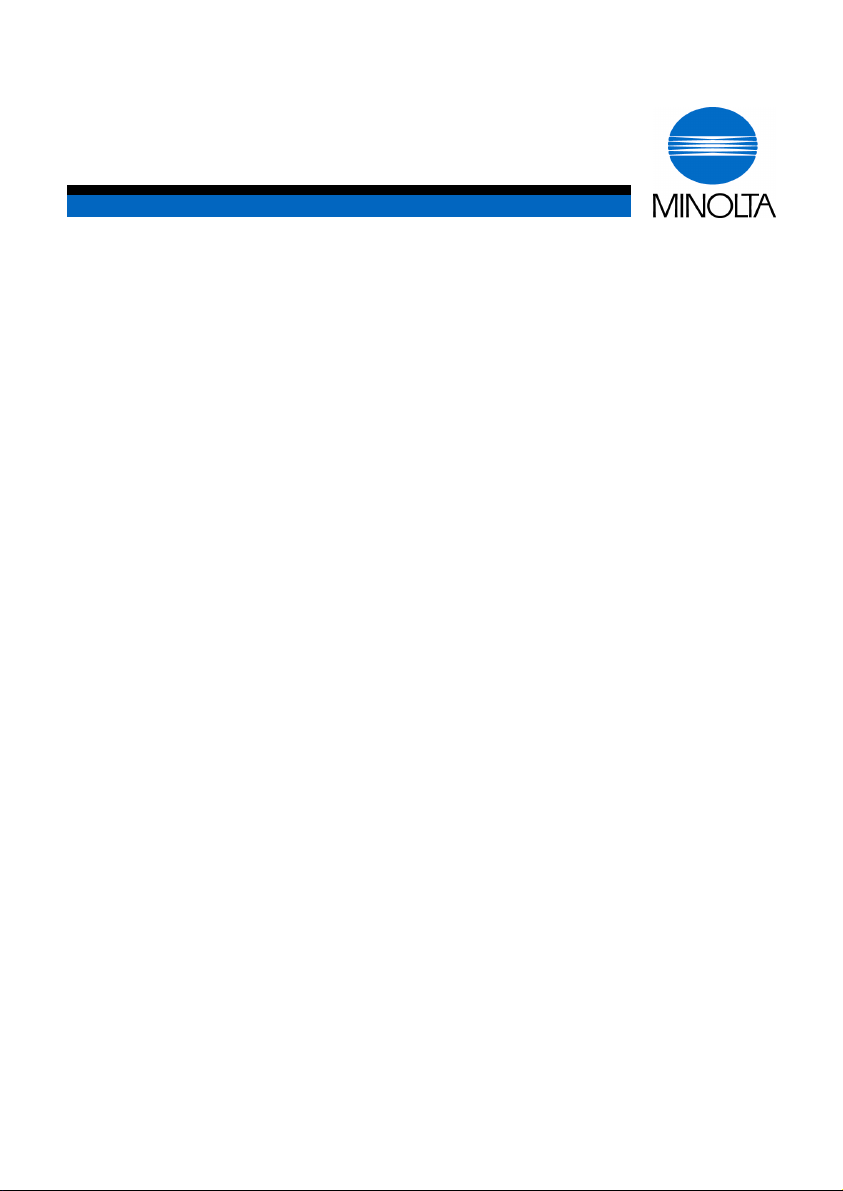
T
ИНСТРУКЦИЯ ОПЕРАТОРА
Di551/Di650
www.minoltaeurope.com
he essentials of imaging
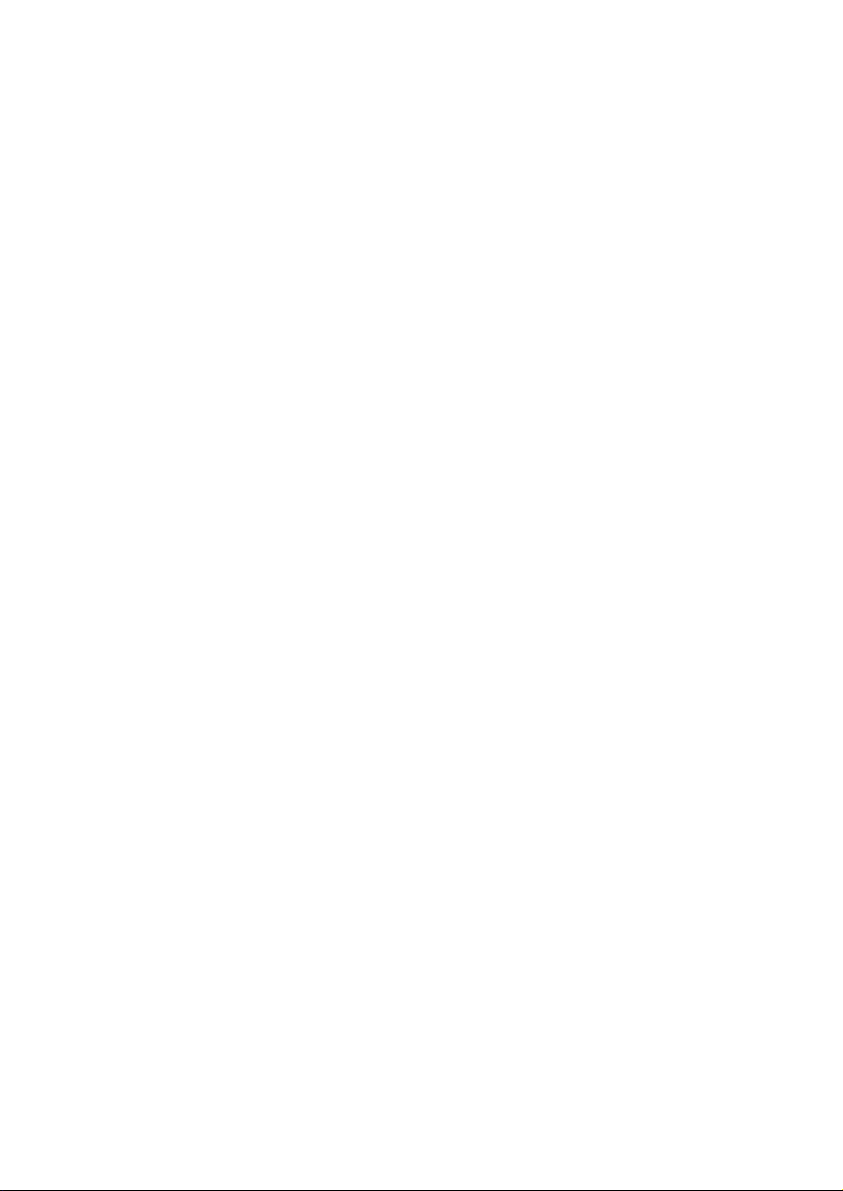
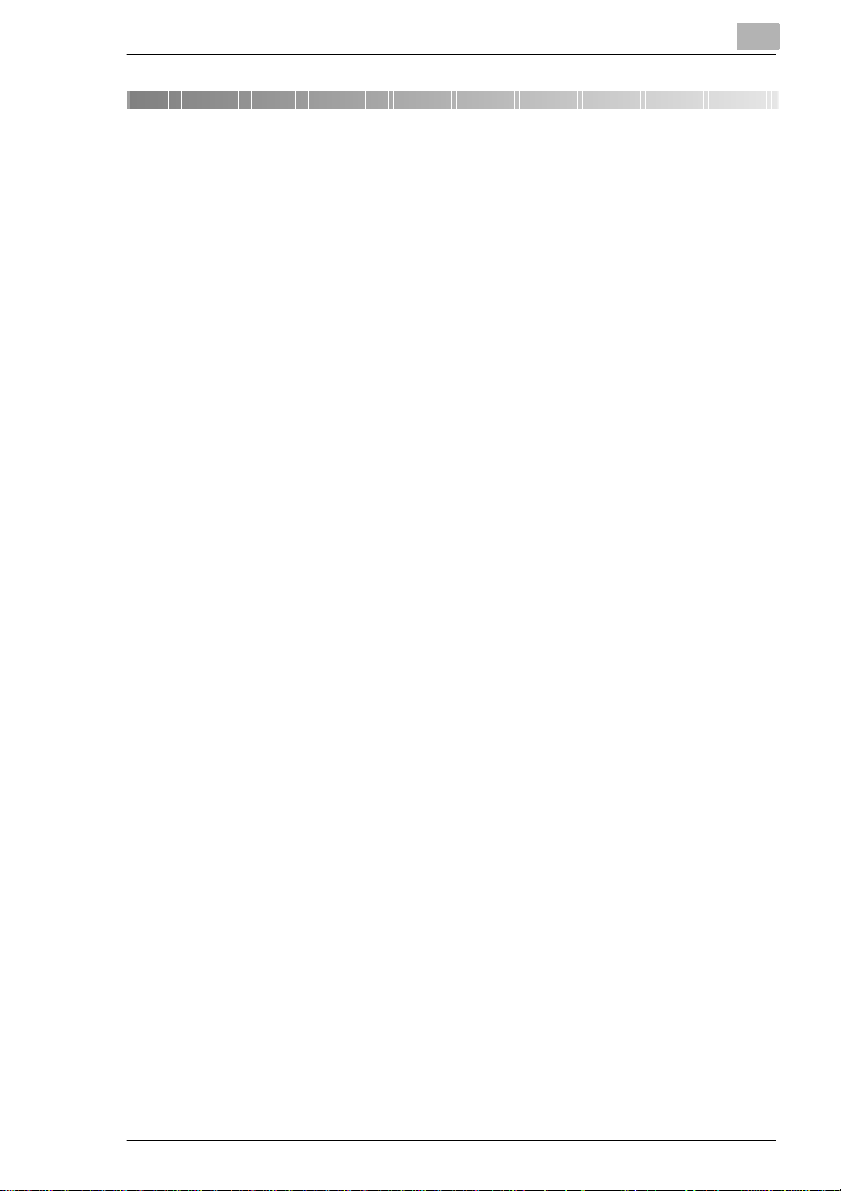
Содержание
1Введение
1.1 Мы искренне надеемся, что Вы
останетесь довольны нашей техникой ..................................1-1
1.2 Защита окружающей среды......................................................1-2
Возврат и утилизация................................................................... 1-2
Что такое Energy Star®? ...............................................................1-2
Использование переработанной бумаги.....................................1-2
1.3 Руководство пользователя – печатная и
электронная версии...................................................................1-3
Руководство пользователя (печатная версия)..........................1-3
Расширенное руководство пользователя (на CD) ....................1-3
1.4 Путеводитель по руководству пользователя ......................1-5
Как ориентироваться в руководстве пользователя .................1-5
Краткое пояснение к специальным шрифтам и
символам .......................................................................................1-6
Краткое описание терминов и символов....................................1-8
1.5 Знакомство с копировальной системой .............................. 1-10
Общие функции...........................................................................1-10
Автоматические функции ........................................................... CD
Функции вывода........................................................................... CD
Функции, которые должны настраиваться
техническими специалистами..................................................... CD
2 Знакомство с копировальной системой
2.1 Обзор системы ............................................................................ 2-1
Обзор внешних элементов системы ...........................................2-1
Обзор внутренних элементов системы.......................................2-4
2.2 Опции (дополнительное оборудование)................................2-5
Финишер FN-6................................................................................2-5
Финишер FN-113............................................................................2-9
Блок перфорации/Z-фальцовки ZK-2........................................2-11
Блок вставки B для финишера..................................................2-12
Лоток большой емкости (LCC) C-403 ........................................2-13
Лоток большой емкости (LCC) C-404 ........................................2-14
Блок перфорации PK-2/PK-5......................................................2-15
Модули памяти ............................................................................2-15
Контроллер печати Pi6500e.......................................................2-15
Di551/Di650 IVZ-1
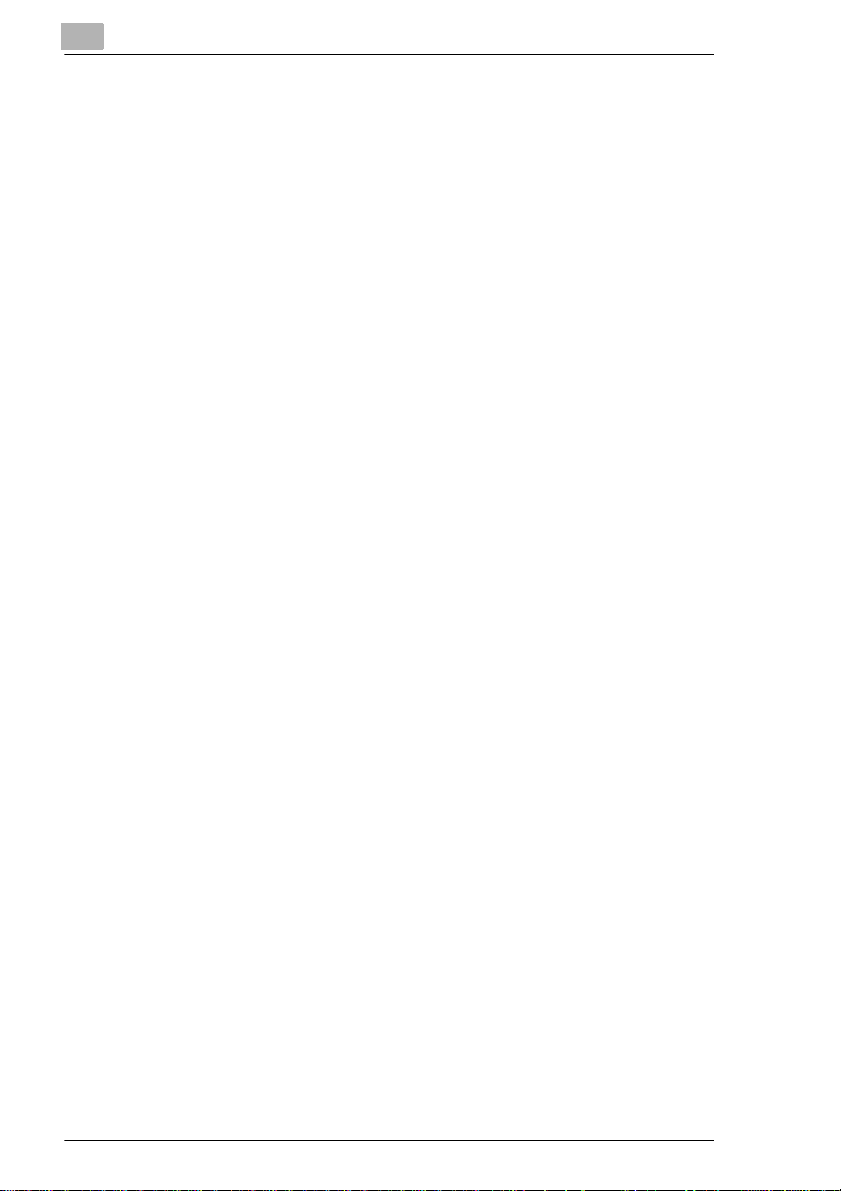
Жесткий диск HDD-2 ................................................................. 2-15
Счетчик копий ............................................................................ 2-15
2.3 Безопасное использование копировальной
системы ...................................................................................... 2-16
Лазерная безопасность ............................................................. 2-20
Лазерное излучение внутри копировального
аппарата...................................................................................... 2-20
Предупреждающие наклейки ................................................... 2-22
Серийный номер системы.......................................................... 2-24
2.4 Транспортировка системы ..................................................... 2-25
2.5 Установка системы .................................................................. 2-25
Окружающая среда.................................................................... 2-25
Место установки......................................................................... 2-25
Необходимое пространство для системы................................ 2-26
Хранение расходных материалов............................................. 2-27
2.6 Подключение системы ............................................................ 2-27
Допуски по напряжению/частоте..............................................2-27
2.7 Включение/выключение системы ........................................ 2-28
Включение электропитания...................................................... 2-28
Выключение электропитания ................................................... 2-29
Включение системы (ежедневно)............................................. 2-30
Выключение системы (ежедневно) .......................................... 2-31
2.8 Клавиши и индикаторы панели управления...................... 2-32
Панель управления .................................................................... 2-32
Клавиши и индикаторы на сенсорном дисплее....................... 2-34
2.9 Управление сенсорным дисплеем........................................ 2-36
2.10 Пополнение запаса бумаги в лотках.................................... 2-37
Пополнение лотков 1 и 2 ........................................................... 2-38
Пополнение лотка 3 ................................................................... 2-40
Пополнение лотка 4 - C-404 (опция) ........................................ 2-42
Пополнение лотка 4 - C-403 (опция) ........................................ 2-44
Пополнение запаса бумаги в лотке ручной
подачи ......................................................................................... 2-46
2.11 Пополнение запаса тонера .....................................................2-48
2.12 Пополнение запаса скоб для сшивания.............................. 2-51
Финишер FN-6............................................................................. 2-51
Финишер FN-113......................................................................... 2-54
2.13 Интервалы технического обслуживания ............................ CD
2.14 Вывод системы из эксплуатации ......................................... 2-57
IVZ-2 Di551/Di650
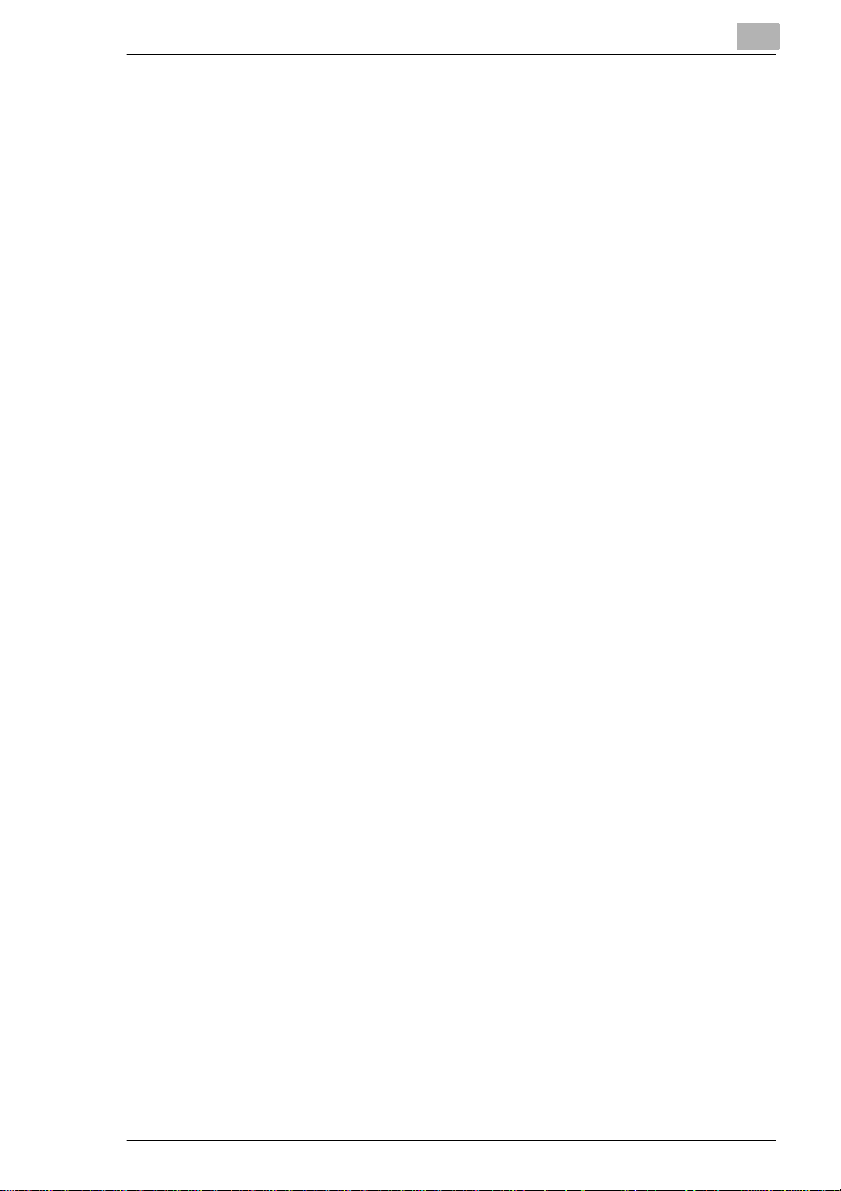
2.15 Строго соблюдайте данную инструкцию.............................2-58
. . . при обращении с системой...................................................2-58
. . . при выполнении работ по техническому
обслуживанию или ремонту системы .......................................2-58
2.16 Для чего можно использовать систему? .............................2-59
3 Начало работы
3.1 Основные выполняемые пользователем
операции....................................................................................... 3-1
Ввод количества копий................................................................3-1
Начало процесса ...........................................................................3-2
Остановка процесса .....................................................................3-2
Сброс настроек системы..............................................................3-2
3.2 Активизация системы................................................................3-3
Выход из режима низкого энергопотребления..........................3-3
Отключение автоматического выключения .............................. 3-3
Прерывание режима недельного таймера ................................ CD
Ввод кода счетчика производственных
расходов ....................................................................................... CD
3.3 Размещение оригинала на стекле
экспонирования ..........................................................................3-5
3.4 Ввод оригиналов из EDH...........................................................3-7
Вкладывайте в EDH оригиналы одинакового
размера..........................................................................................3-8
Загрузка в EDH смешанных оригиналов ................................... CD
Загрузка в EDH оригиналов с Z-фальцем ................................. CD
3.5 Проверка настроек системы ................................................... CD
3.6 Резервирование задания копирования................................. CD
3.7 Прерывание выполнения задания
копирования ............................................................................... CD
3.8 Вызов настроек системы для последнего
задания ........................................................................................ CD
3.9 Сохранение и вызов настроек системы................................ CD
3.10 Проверка состояния счетчиков системы ............................. CD
3.11 Активизация энергосберегающей функции ........................3-10
Активизация режима низкого энергопотребления..................3-11
Активизация автоматического выключения............................3-13
3.12 Использование лотка ручной подачи...................................3-14
Загрузка бумаги в лоток ручной подачи................................... 3-14
Использование разделителей для регистраторов ................... CD
Di551/Di650 IVZ-3
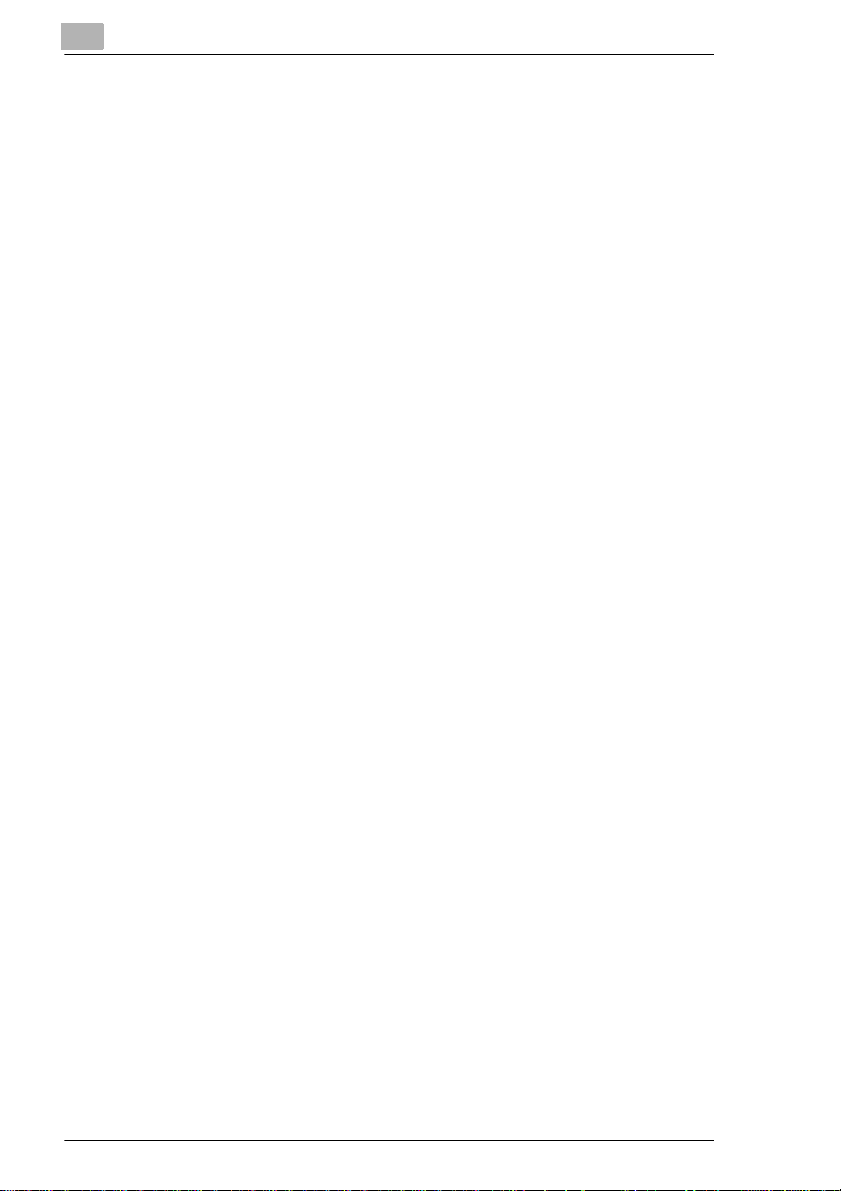
3.13 Использование функции помощи ......................................... 3-16
Вызов обзора функции помощи ................................................ 3-17
Вызов помощи по определенной операции ............................. 3-18
3.14 Использование функции закладки ....................................... CD
4 Основные функции
4.1 Настройка выгрузки .................................................................. 4-1
Без сортировки – вывод готовых документов
в главный лоток ............................................................................ 4-3
Сортировка – вывод готовых документов
в главный лоток ............................................................................ 4-4
Сшивание – вывод готовых документов
в главный лоток ............................................................................ 4-6
Группировка – вывод готовых документов
в главный лоток ........................................................................... CD
Вывод готовых документов в верхний лоток........................... CD
Фальцовка, сшивание и фальцовка .......................................... CD
Вставка передней/задней обложки........................................... CD
Перфорация ................................................................................. CD
Z-фальцовка ................................................................................ CD
3-я фальцовка.............................................................................. CD
Ручное сшивание, перфорация или фальцовка....................... CD
Вывод готовых документов без финишера .............................. CD
Работа двух систем в тандемном режиме................................ CD
4.2 Настройка режима копирования ............................................ 4-8
Создание одно- и двухсторонних копий
(через EDH) ................................................................................... 4-9
изготовление двухсторонних копий
(через стекло экспонирования) ............................................... 4-11
4.3 Настройка контрастности ....................................................... 4-14
Включение автоматического экспонирования........................ 4-14
Ручная регулировка экспонирования
светлее/темнее ........................................................................... 4-15
Смещение контрастности........................................................... CD
4.4 Установка коэффициента масштабирования..................... 4-17
Включение автоматического выбора
коэффициента масштабирования (AMS)................................. 4-17
Выбор фиксированного коэффициента
масштабирования....................................................................... 4-19
Выбор индивидуального коэффициента
масштабирования....................................................................... 4-21
Масштабирование по осям Х/У .................................................. CD
IVZ-4 Di551/Di650
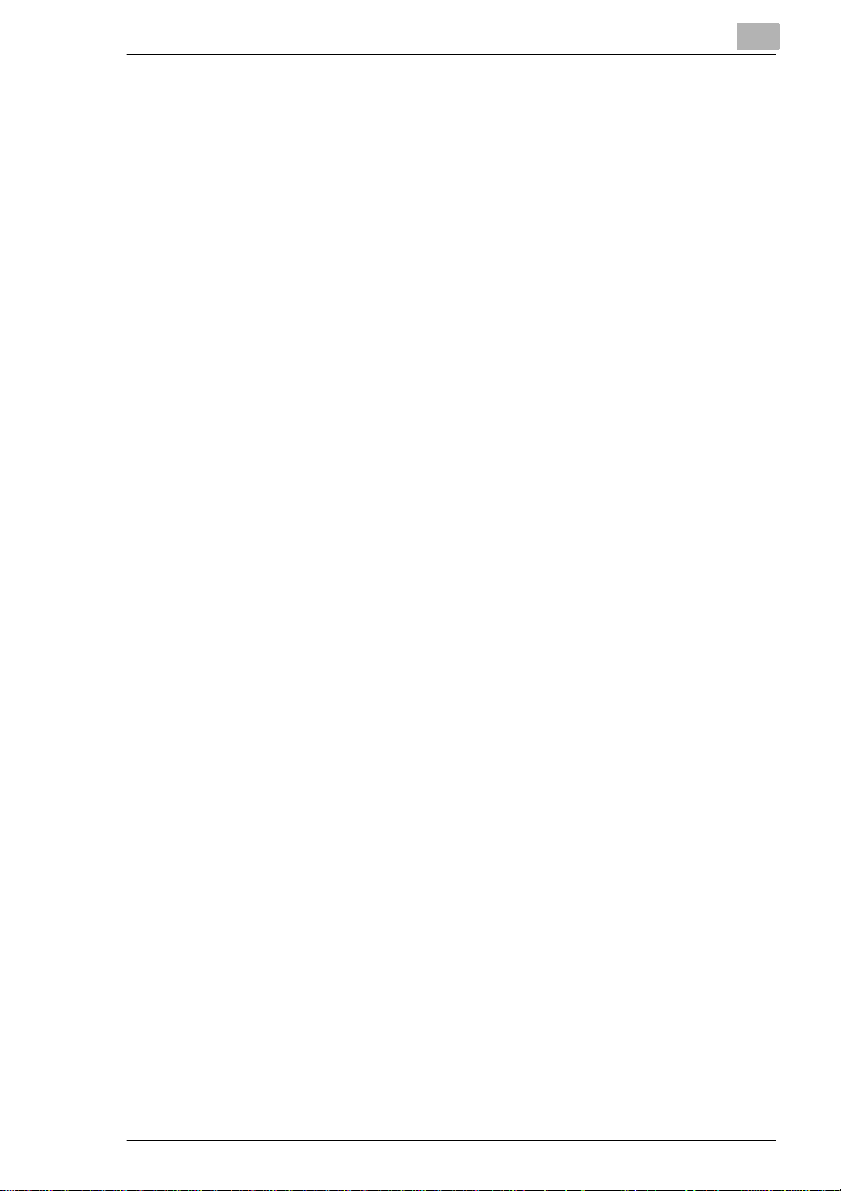
4.5 Установка формата копий ......................................................4-23
Включение автоматического выбора
бумаги (AВБ)................................................................................4-23
Выбор лотка вручную.................................................................4-25
Задание типа/формата бумаги для лотка
ручной подачи .............................................................................4-26
Задание начала копирования на широкий
формат для лотка ручной подачи.............................................. CD
4.6 Использование функций.......................................................... CD
5 Прикладные задачи (CD)
6 Сетевые функции (CD)
7 Настройки в режиме индивидуальных
настроек (CD)
8 Поиск и устранение неисправностей
8.1 Если получилась такая копия .................................................8-1
8.2 Если Ваша система работает неправильно ...........................8-3
8.3 Если выводится сообщение о
необходимости вызова сервиса..............................................8-6
Если система больше не может работать..................................8-6
Если система еще частично может работать ............................8-7
8.4 Если "переполнена" память .....................................................8-8
. . . при выполнении текущего задания.......................................8-8
. . . при настройке зарезервированного задания.......................8-8
8.5 Если выводится сообщение
"Выключатель ВЫКЛ./ВКЛ."..................................................8-10
8.6 Удаление застрявшей бумаги.................................................8-11
8.7 Опустошение блока накопления
отходов перфоратора ..............................................................8-12
Блок перфорации PK-2...............................................................8-12
Блок перфорации PK-5...............................................................8-13
Блок перфорации/Z-фальцовки ZK-2........................................8-15
Di551/Di650 IVZ-5
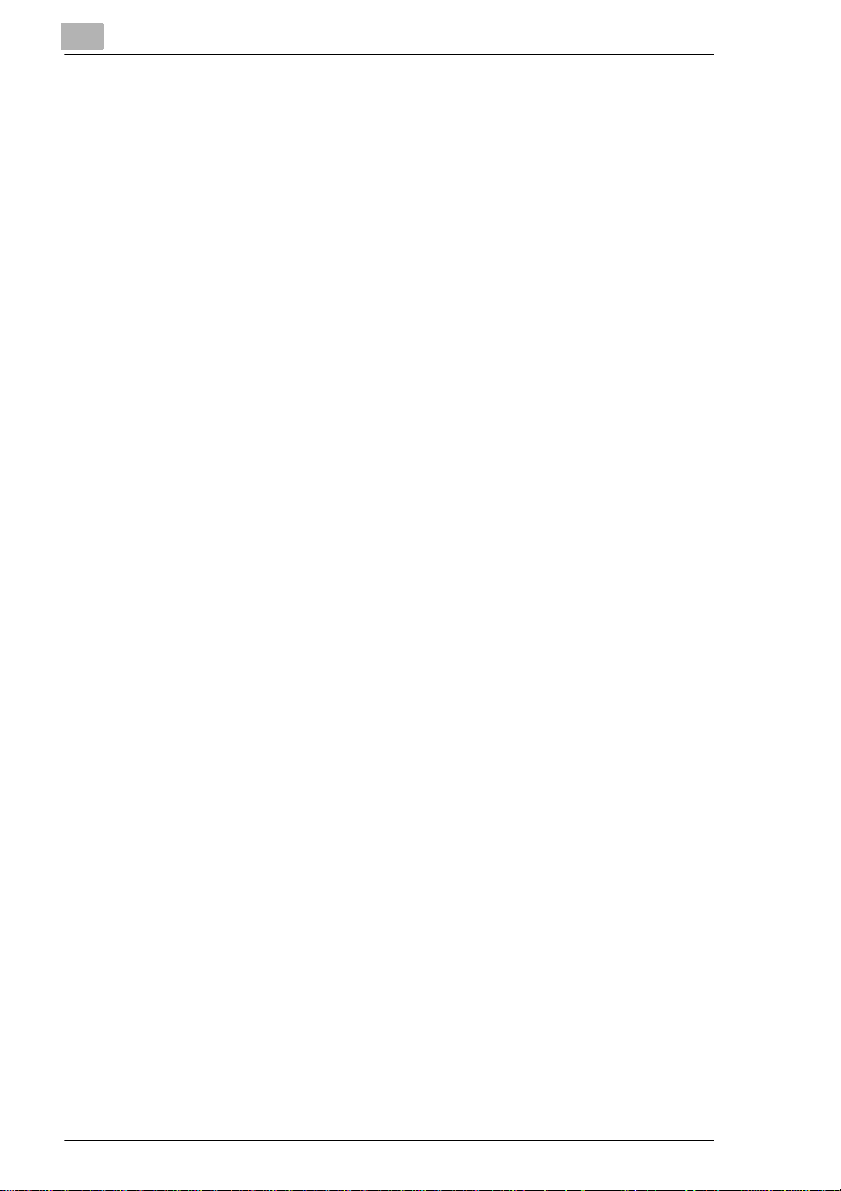
9Приложение
9.1 Уход за системой........................................................................ 9-1
Очистка деталей системы ........................................................... 9-1
Очистка крышки оригинала и стекла
экспонирования............................................................................ 9-2
9.2 Технические характеристики................................................... 9-3
Система Di551/Di650 .................................................................... 9-3
Электронный податчик документов (EDH-4) ............................ 9-5
Финишер FN-6 (опция).................................................................. 9-5
Финишер FN-113 (опция).............................................................. 9-6
Блок вставки B (опция для финишера FN-6)............................. 9-7
Блок перфорации PK-2/PK-5 (опция для
финишера FN-6)............................................................................ 9-7
Блок перфорации/Z-фальцовки ZK-2 (опция)............................ 9-7
Лоток большой емкости C-403 (опция)....................................... 9-9
Лоток большой емкости C-404 (опция)....................................... 9-9
9.3 Расходные материалы ............................................................ 9-10
9.4 Вы можете использовать следующие
виды бумаги .............................................................................. 9-11
. . . с лотками 1, 2 и 3.................................................................. 9-11
. . . с лотками большой емкости LCC (опция) .......................... 9-12
. . . с лотком ручной подачи....................................................... 9-13
. . . с автоматическим дуплексом ............................................. 9-14
. . . с блоком вставки B (опция)................................................. 9-14
. . . с блоком перфорации/Z-фальцовки ZK-2
(опция) ......................................................................................... 9-15
. . . с финишерами FN-113 и FN-6 (опции) ................................ 9-16
9.5 CE-сертификация (соответствие
международным нормам) ....................................................... 9-18
9.6 Предметный указатель ........................................................... 9-19
IVZ-6 Di551/Di650
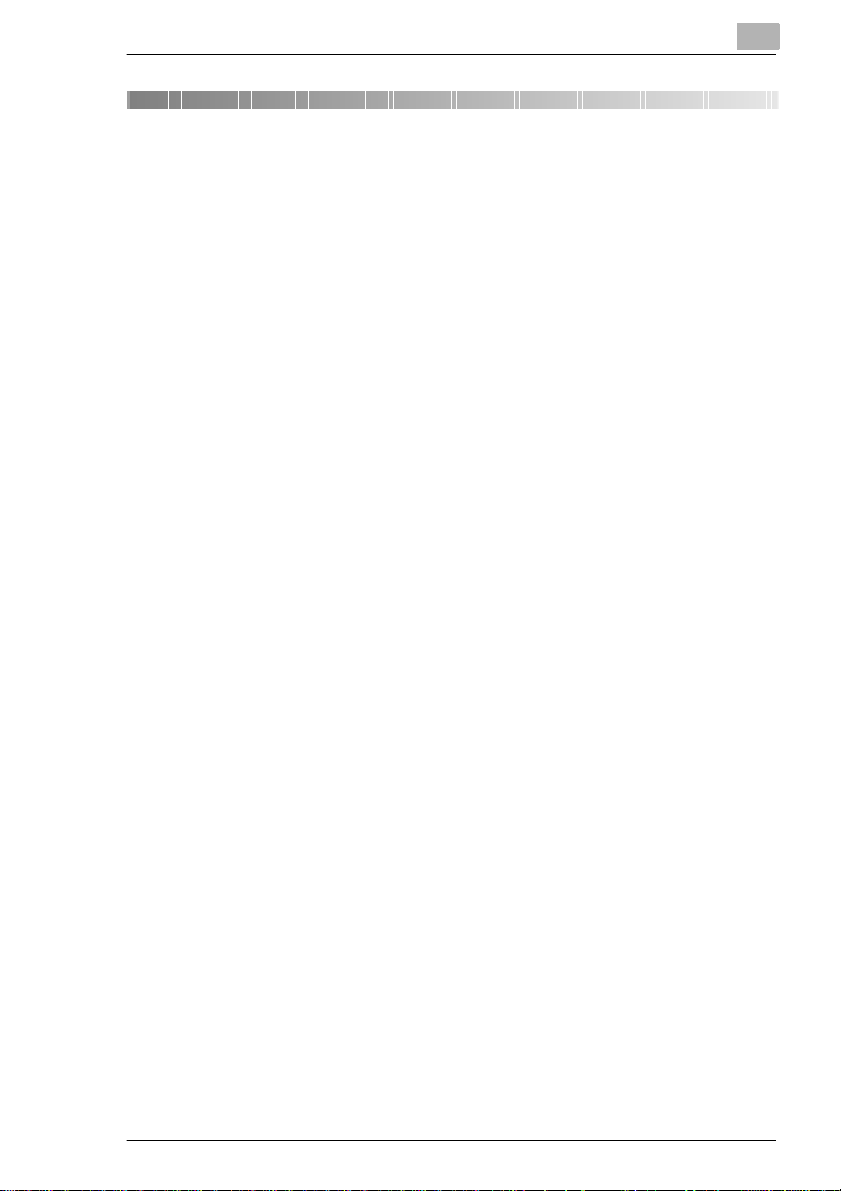
Введение
1 Введение
1.1 Мы искренне надеемся, что Вы останетесь
довольны нашей техникой
Благодарим Вас за приобретение копировальной системы Minolta.
Для достижения наилучших результатов и эффективного
использования копировальной системы настоящее руководство
пользователя, среди прочего, содержит информацию на следующие
темы:
G Знакомство с системой
G Основные функции
G Специальные прикладные задачи
G Установки в режиме индивидуальных настроек
G Поиск и устранение неисправностей собственными силами.
Перед вводом системы в эксплуатацию внимательно прочтите
данное руководство пользователя. Храните данное руководство в
доступном месте недалеко от аппарата. На задней стороне системы
имеется специальный отсек для хранения руководства
пользователя.
За дополнительной информацией и помощью в случае
неисправности обращайтесь:
G в сервисную службу Вашего поставщика Minolta
G по адресу http://www.minolta.ru.
Для получения быстрой и эффективной помощи в случае неполадки
Вам будет необходимо сообщить серийный номер Вашей системы
(см. заводскую табличку) и дату ее приобретения.
Мы надеемся, что Вы останетесь довольны нашей техникой.
1
Di551/Di650 1-1
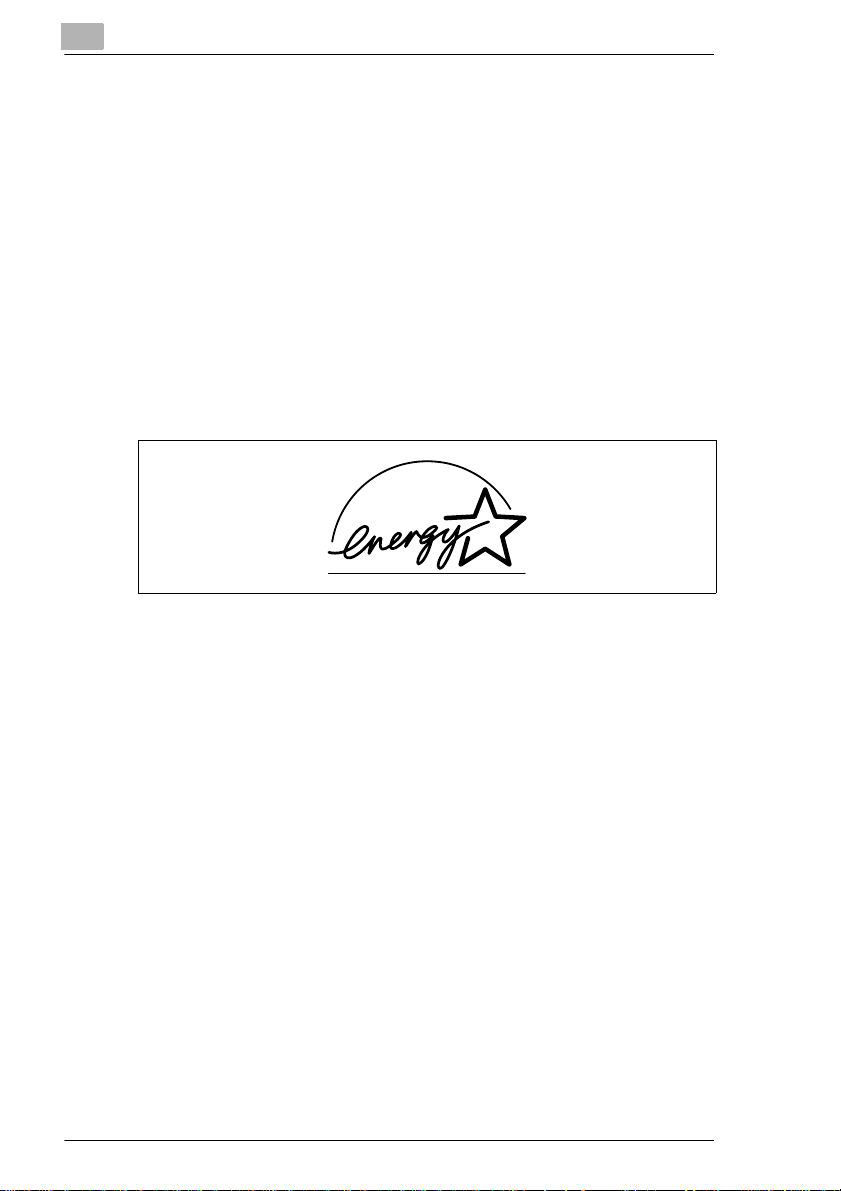
1
1.2 Защита окружающей среды
Компания Minolta выступает за сохранение окружающей среды и
принимает активное участие в деятельности по предупреждению и
устранению экологических проблем. Наша продукция имеет
сертификаты ISO 9000 (сертификат качества) и ISO14001
(экологический сертификат).
Возврат и утилизация
Использованное оборудование, пустые картриджи и изношенные
детали барабана принимаются Вашим поставщиком MINOLTA и
утилизируются или восстанавливаются для повторного
использования.
Введение
Что такое Energy Star
Системы со значком Energy Star
которая по истечении определенного периода простоя включает
режим низкого энергопотребления или выключает систему. Данная
функция позволяет снизить расходы на электроэнергию на 60 %.
У систем с высокой скоростью копирования автоматически
включается режим двухстороннего копирования. Благодаря этому
снижаются расходы на приобретение бумаги, и уменьшается
количество подлежащей утилизации бумаги.
Знаете ли Вы, что для производства одного листа бумаги требуется
в 10 раз большее количество энергии, чем для создания копии?
Снижение объемов использования бумаги ведет к сокращению
количества потребляемой в промышленности энергии.
Данная система соответствует критериям Energy Star
Использование переработанной бумаги
Эта система может работать с переработанной бумагой,
отвечающей требованиям ENV 12281 или DIN 19309. За
дополнительной информацией обращайтесь к Вашему поставщику
MINOLTA.
®
?
®
имеют специальную функцию,
®
.
1-2 Di551/Di650
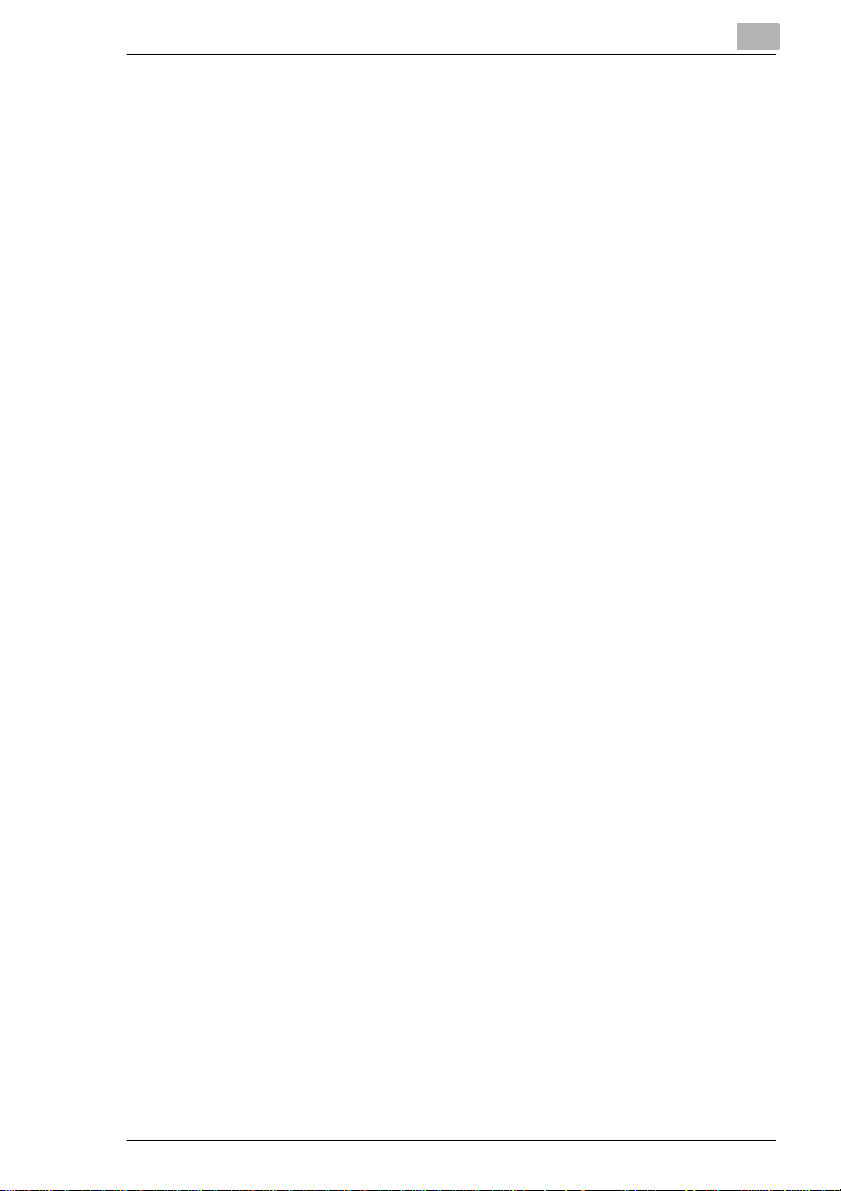
Введение
1.3 Руководство пользователя – печатная и
электронная версии
Современные копировальные системы имеют множество функций и
могут быть настроены под индивидуального пользователя в
соответствии с его задачами и потребностями. Индивидуальная
настройка копировальной системы осуществляется
преимущественно пользователем или техническим специалистом.
Руководство пользователя, содержащее большой объем
информации и понятное лишь опытному пользователю или
техническому специалисту, в повседневной работе может
оказаться неясным или ненаглядным. Именно поэтому мы
предлагаем пользователям два вида руководства пользователя.
Какой из них выбрать — решать пользователю в соответствии с
требованиями к копированию.
Руководство пользователя (печатная версия)
В печатной версии руководства пользователя содержится полная
информация по использованию копировальной системы для
решения повседневных задач копирования. Храните данное
руководство в доступном месте недалеко от копировальной
системы.
В нем содержится много полезной информации, например:
G как правильно вставить оригинал и использовать устройства
подачи оригинала;
G как выбрать режим копирования;
G как регулировать яркость копий.
1
Расширенное руководство пользователя (на CD)
Расширенное руководство пользователя представлено в формате
pdf и рекомендуется в первую очередь для опытных пользователей
и технических специалистов.
Наряду с информацией, содержащейся в печатной версии,
электронная версия содержит полезную информацию о том, как:
G изменять базовые настройки;
G использовать специальные функции;
G настраивать счетчик копий и код доступа;
G запрашивать и сохранять личные настройки формата бумаги и
масштабирования.
Di551/Di650 1-3
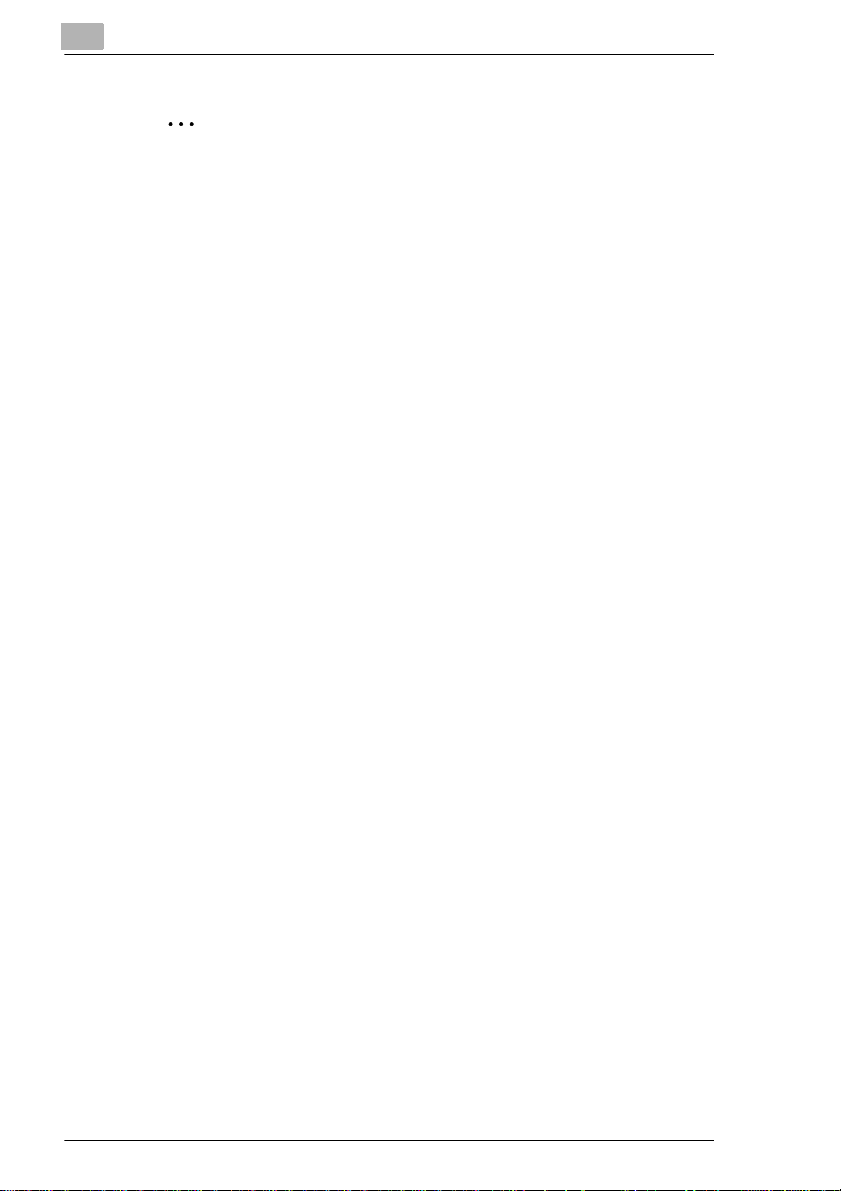
1
Введение
✎
Acrobat Reader уже установлен?
Для чтения расширенной версии руководства пользователя
Вам потребуется установить программу Acrobat Reader. На
прилагаемом CD диске Вы найдете программу Acrobat Reader,
которую при необходимости следует установить на Ваш
компьютер.
1-4 Di551/Di650
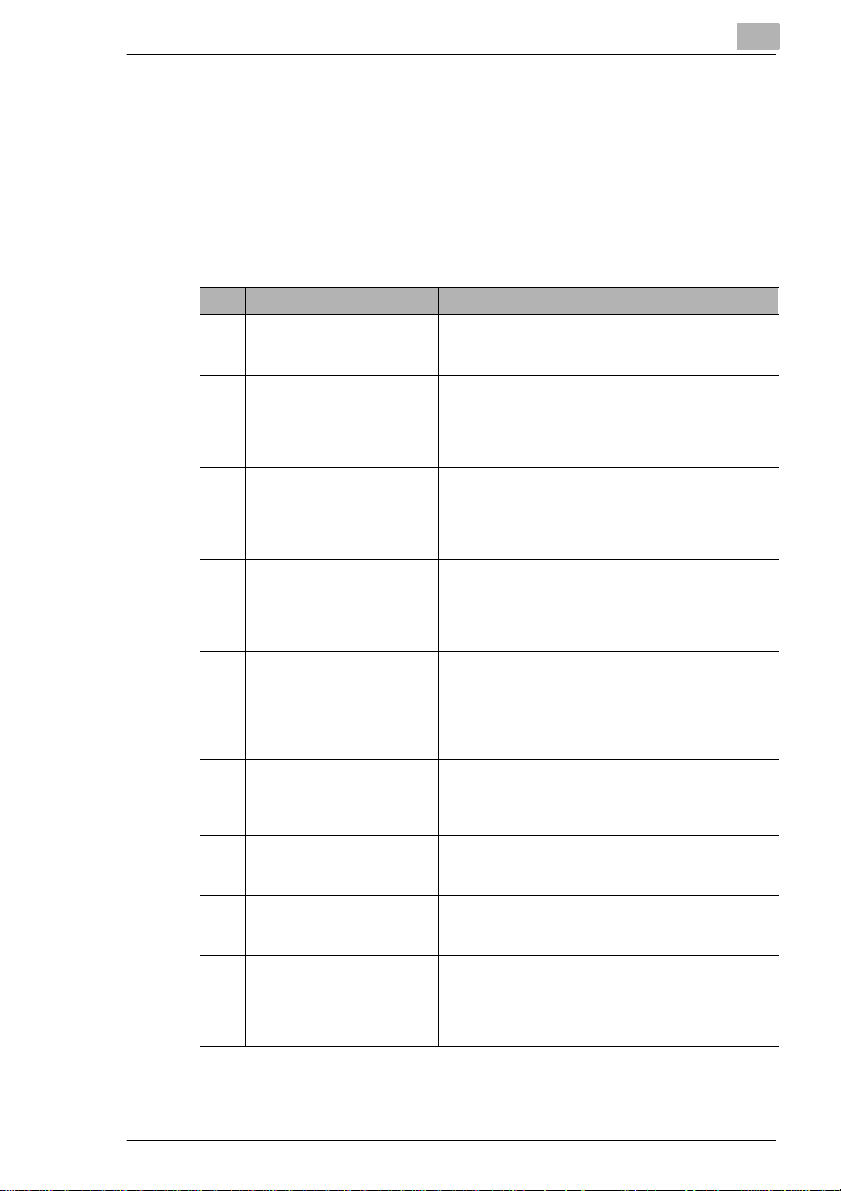
Введение
1.4 Путеводитель по руководству пользователя
Как ориентироваться в руководстве пользователя
Вы не знаете, в какой главе найти нужную информацию?
Нижеследующая таблица поможет это сделать. Для удобства
поиска необходимой информации в конце данного руководства
пользователя помещен предметный указатель.
№ Глава Содержание главы
1 Введение Данная глава содержит вводную информацию, в
2 Знакомство с
копировальной системой
3 Начало работы В этой главе Вы на йдете информацию о
4 Основные функции Из этой главы Вы узнаете как выбираются
5 Прикладные задачи Из этой главы Вы узнаете, как правильно
6 Сетевые функции Из этой главы Вы более подробно узнаете о
7 Настройки в режиме
индивидуальных
установок
8 Поиск и устранени е
неисправностей
9 Приложение В этой главе Вы на йдете подборку полезной
особенности по работе с данным руководством
пользователя.
В этой главе Вы найдете детальную инфо рмацию
о Вашей системе, в том числе:
• конструкция системы
• правильное обращение с системой
• подключение системы
повседневных операциях:
• как вложить оригинал
• как начать копирование
• как зарезервировать задания
основные функции, например:
• настройка контрастности
• установка коэффициента масштабирования
• установка формата копий
выполнять некоторые специфические работы,
например:
• добавление разделителей и обложек
• создание инверсной копии
• создание края бр ошюры
сохранении файлов на жестком диске (опция), а
также о контроле работы системы при помощью
Web-утилит.
Из этой главы Вы узнаете, как изменить
основные настройки системы.
В этой главе приве дены таблицы и инструкции,
которые могут Вам помочь при поиске и
устранении неисправностей.
дополнительной инф ормации:
• уход за систем ой
• технические характеристики
• предметный указатель
1
Di551/Di650 1-5

1
Введение
Краткое пояснение к специальным шрифтам и символам
Специальными шрифтами и символами в данном руководстве
помечены различные важные места. Ниже приведены примеры,
которые помогут Вам узнать эти места в руководстве и действовать
в соответствии с ними.
ОПАСНОСТЬ
Опасно!
Указывает на опасность для здоровья и жизни. Несоблюдение мер
предосторожности может привести к увечьям.
➜ Стрелка обозначает меры предосторожности, которые следует
соблюдать во избежание опасности.
ПРЕДУПРЕЖДЕНИЕ
Внимание!
Указывает на опасную ситуацию для пользователя/оборудования.
Несоблюдение этого указания об опасности может привести к
травмам и/или серьезным повреждениям системы.
➜ Стрелка обозначает меры предосторожности, которые следует
соблюдать во избежание опасности.
ПРЕДОСТЕРЕЖЕНИЕ
Осторожно!
Указывает на возможную опасную ситуацию. Несоблюдение мер
предосторожности может нанести вред/ущерб пользователю/
системе.
➜ Стрелка обозначает меры предосторожности, которые следует
соблюдать во избежание опасности.
1-6 Di551/Di650
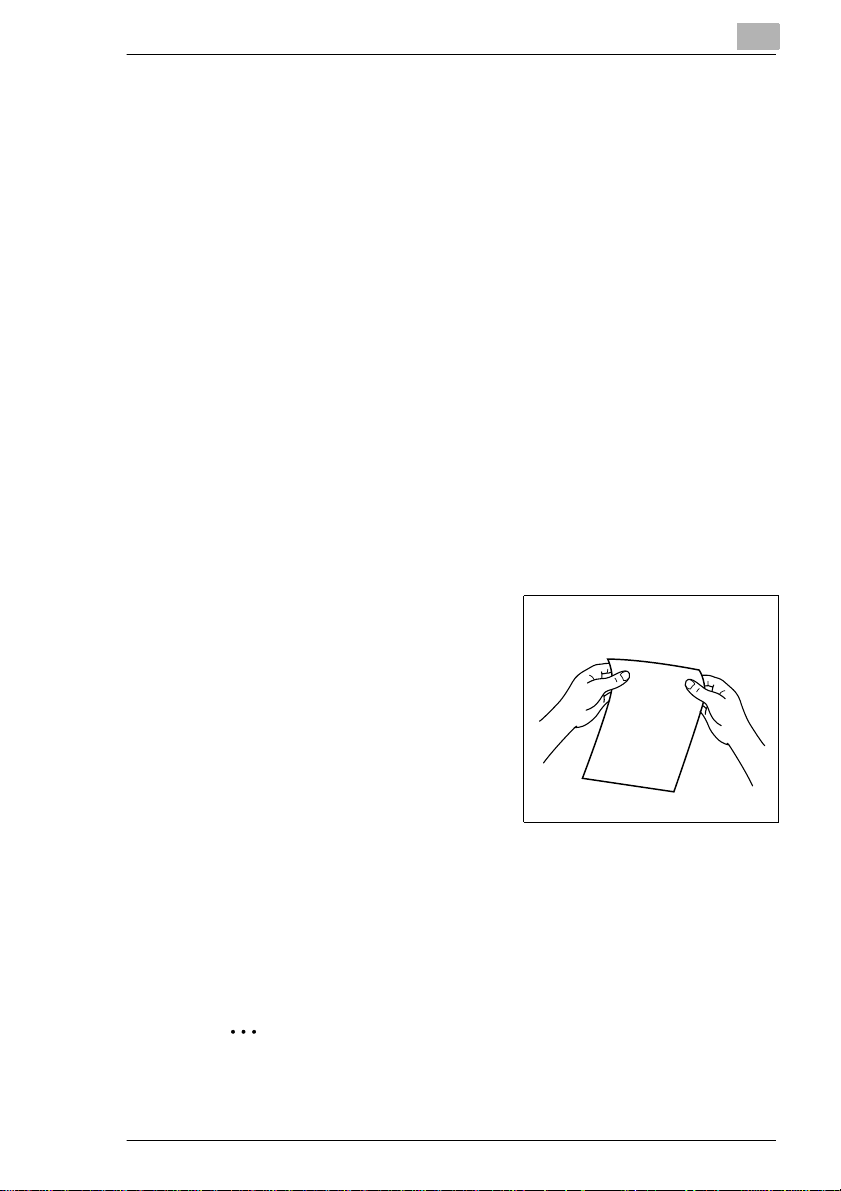
Введение
[ПУСК] например, клавиша панели управления [ПУСК] =
клавиша панели управления
например, клавиша [ПУСК] = клавиша на сенсорном
дисплее
ОШИБКА текстовое сообщение на дисплее об ошибке
➜ однократное действие
(дополнительных действий не требуется)
Начало списка:
G данный значок означает список.
G списки с данными значками не имеют подразделов.
❍ Если после черного значка следует список с белыми значками,
значит, он входит в пункт списка с черным значком.
❍
G Конец списка.
пункт 1 - последовательность
1
действий
Список действий
1
пункт 2 - последовательность
2
действий
Этим значком отмечены
?
советы и помощь
пользователю.
➜ Следуя действиям,
указанным стрелкой, Вы
добьетесь нужного
результата.
пункт 3 - последовательность действий
3
❍ данные значки обозначают список в последовательности
действий.
❍
✎
Подсказка
Текст, отмеченный данным значком, означает подсказку.
Di551/Di650 1-7
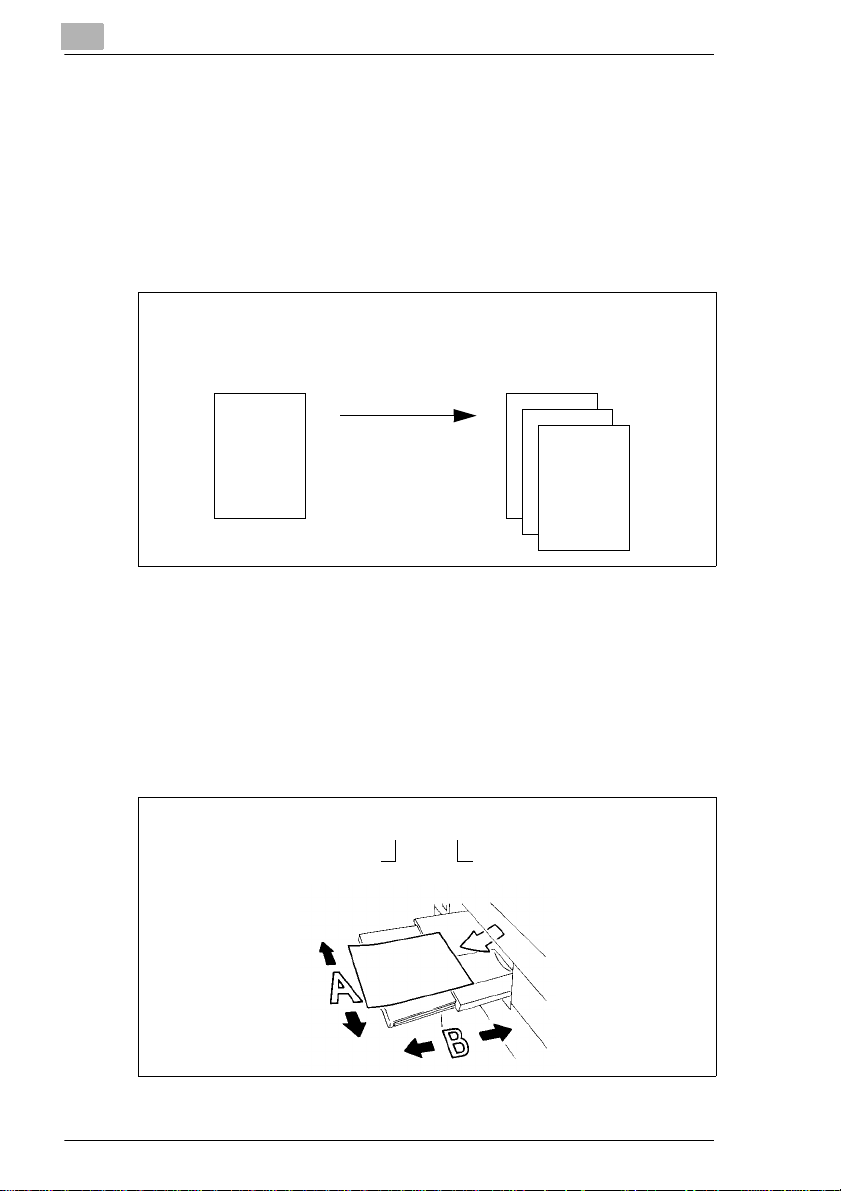
1
Введение
Краткое описание терминов и символов
Термины направление движения бумаги, ширина, длина, книжный и
альбомный формат четко определены. Определения этих терминов
представлены ниже.
Оригинал и копия
Оригиналом называется документ, с которого при копировании
делаются дубликаты.
Оригинал
(документ)
Копирование
увеличение,
уменьшение,
сортировка.
Направление движения бумаги
Направление движения бумаги — это путь, по которому бумага
проходит через копировальную систему.
Ширина и длина
При указании размеров бумаги первым значением всегда
указывается ее ширина (размер A). Вторым значением является
длина бумаги (размер B).
Копия
(дубликат документа)
21 x 29,7 см
Ширина бумаги
(размер А)
Длина бумаги
(размер B)
1-8 Di551/Di650
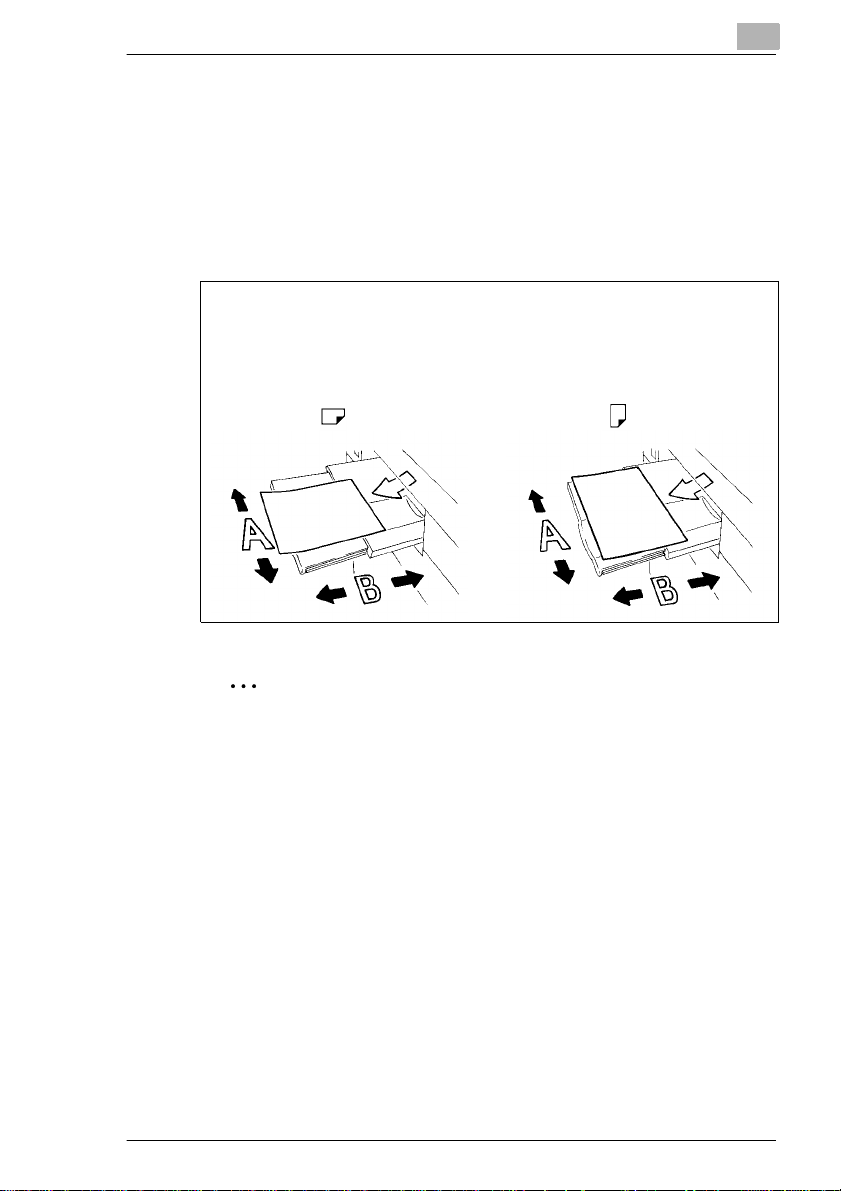
Введение
1
Книжный и альбомный форматы
Если размер A бумаги меньше размера B, формат называется
книжным. При этом к обозначению формата добавляется буква “R“,
например, A4R.
Если размер A бумаги больше размера B, то такой формат
называется альбомным. При этом к обозначению формата ничего
не добавляется, например, A4.
A4R A4
21 x 29,7 см 29,7 x 21 см
Книжный формат Альбомный формат
✎
Обозначения форматов с буквой и без буквы "R"?
Книжные форматы обозначаются с помощью буквы "R". Буква
"R" не добавляется к обозначению форматов, для которых
однозначно известно, в каком направлении они должны
вкладываться, например, A3 (лист может вкладываться только
в книжном формате).
Di551/Di650 1-9
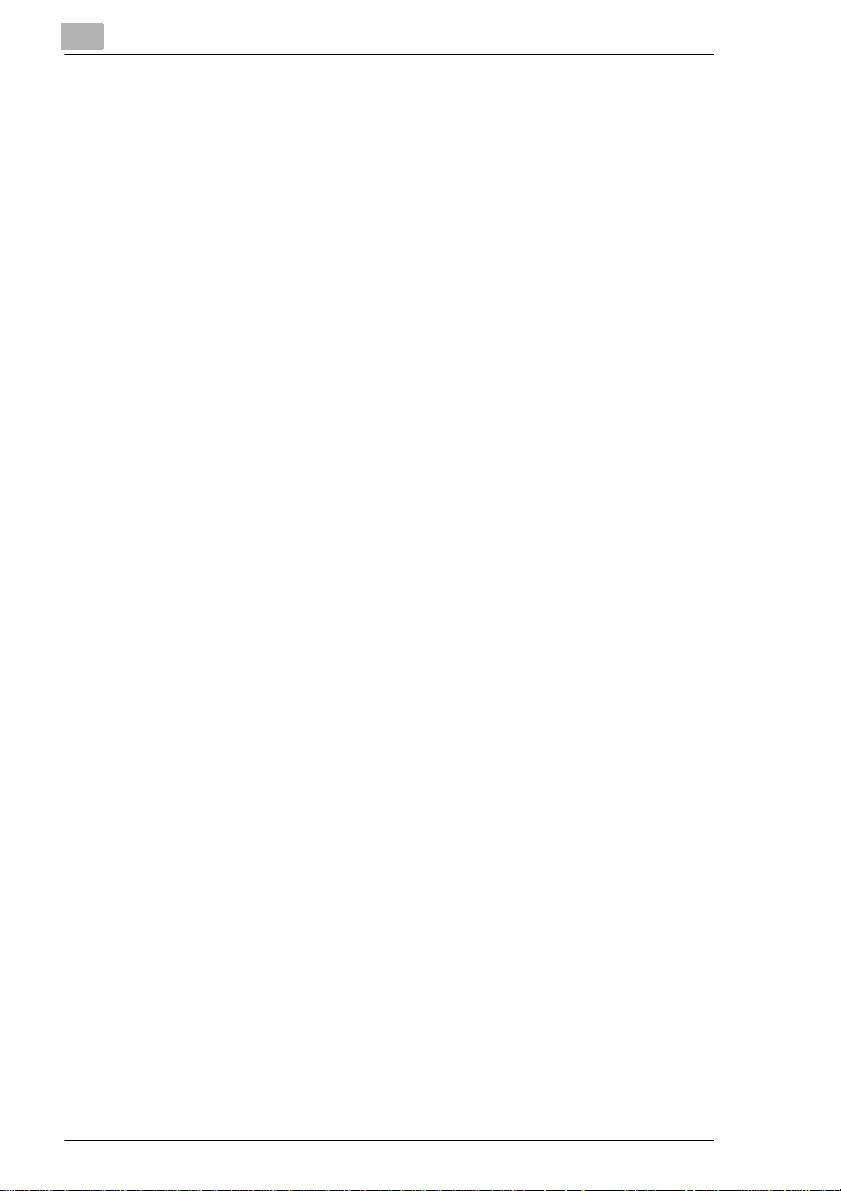
1
1.5 Знакомство с копировальной системой
Эта система может использоваться для различных целей:
G как копировальный аппарат,
G как сетевой принтер (при использовании опционального
контроллера печати),
G как принт-сервер в сетевой операционной системе.
Устройство рассчитано для среднего объема печати от 50 000 до
70 000 (Di551) или 100 000 (Di650) оттисков в месяц.
Цифровая технология, а также способность сохранения данных в
памяти системы, позволяют иметь набор функций, далеко
выходящий за рамки обычного копирования.
Далее приводится краткий обзор функций данной системы.
Общие функции
Сортировка под 90°/группировка под 90°
Вывод сгруппированных или отсортированных комплектов копий
попеременно в книжном и альбомном формате.
Автомакет
Автоматическое центрирование копии на листе бумаги.
Определяемая пользователем регулировка контрастности
Две определяемых пользователем регулировки контрастности,
которые вызываются через сенсорный дисплей.
Определяемые пользователем коэффициенты
масштабирования
До трех определяемых пользователем коэффициентов
масштабирования, которые вызываются через сенсорный дисплей.
Добавление изображения
Комбинирование оригиналов в одну совмещенную копию со стекла
экспонирования и EDH.
Совмещение изображений
Совместное копирование двух изображений в одну копию. Так,
например, бланк письма и текст могут быть скопированы на один
лист за один прогон.
Память совмещаемых изображений
Предназначена для совмещения изображений. Совмещаемое
изображение сохраняется на длительное время на жестком диске и
при необходимости может быть вызвано.
Введение
1-10 Di551/Di650
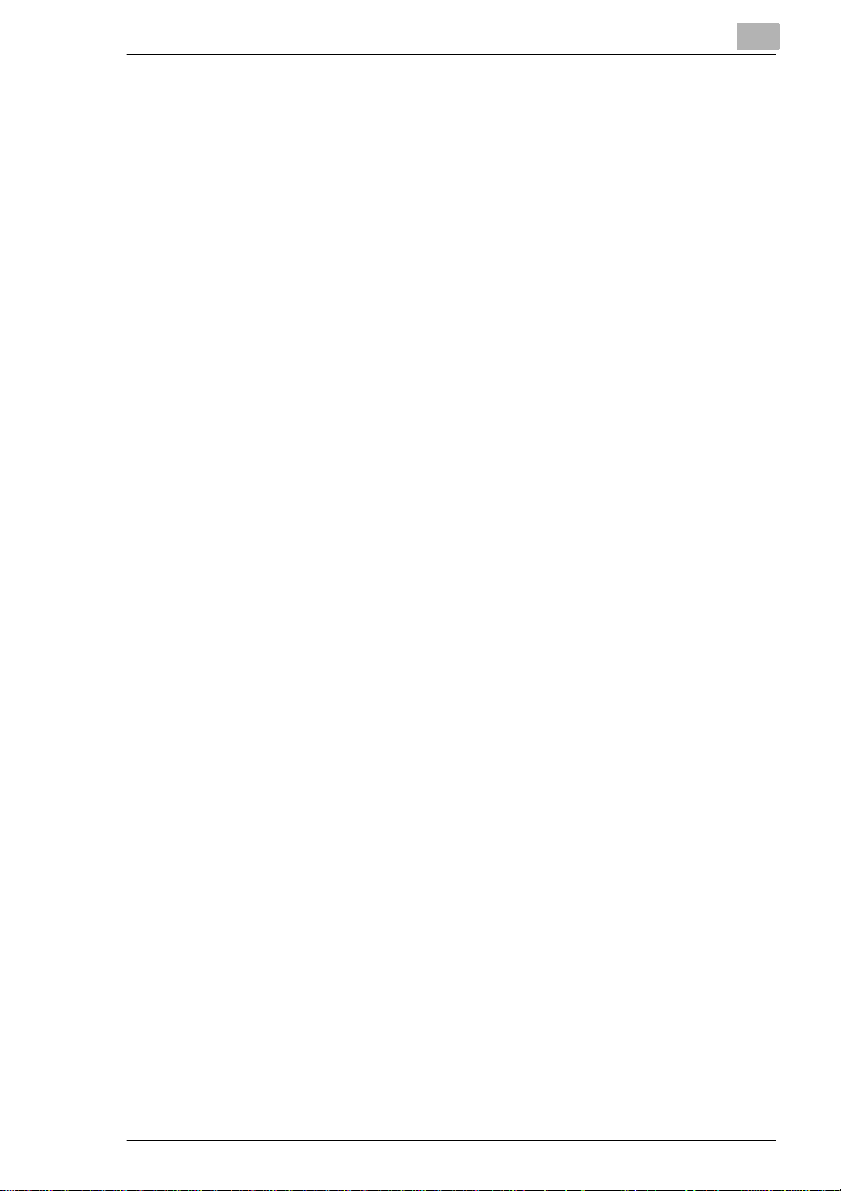
Введение
1
Повторение изображения
Многократное копирование оригинала на копию (копирование
повторяющихся изображений).
Широкие форматы
Использование бумаги, формат которой превышает стандартные
форматы.
Брошюровка
Подборка с оригиналов A4 (1-2 или 2-2) брошюр формата A5 или A4.
Копирование из книги
Копирование двух страниц раскрытой книги на две отдельные
страницы форматом A4- (1-1) или на одну страницу форматом A4
(1-2). Вы можете использовать эту функцию совместно с функцией
обложки.
Дуплекс
Изготовление двухсторонних копий с одно- или двухсторонних
оригиналов.
Функция электронной почты для отсылки сообщений системы
Отправляет электронные письма системному администратору,
например, при неисправностях или отсутствии материала.
Энергосбережение
Экономия энергии благодаря функции энергосбережения и
автоматическому отключению.
Смешанный формат (различные по размерам оригиналы)
Копирование оригинала смешанного формата с функциями APS и
AMS.
AMS = автоматический выбор коэффициента масштабирования для
копирования смеси форматов на один необходимый формат.
APS = автоматический выбор подходящей бумаги в зависимости от
используемого оригинала и коэффициента масштабирования.
Сшивание
Выбор позиции сшивания и количества скоб на каждом комплекте
копий.
Край брошюры
Создание края брошюры от 0 до 250 мм с шагом 1 мм, причем зона
изображения сдвигается и при необходимости уменьшается.
Инверсная копия
Изготовление негативных копий (черный цвет будет белым, белый
цвет будет черным).
Программирование задания
Сканирование оригиналов с различными настройками системы и
последующим выводом копий за один рабочий прогон.
Di551/Di650 1-11
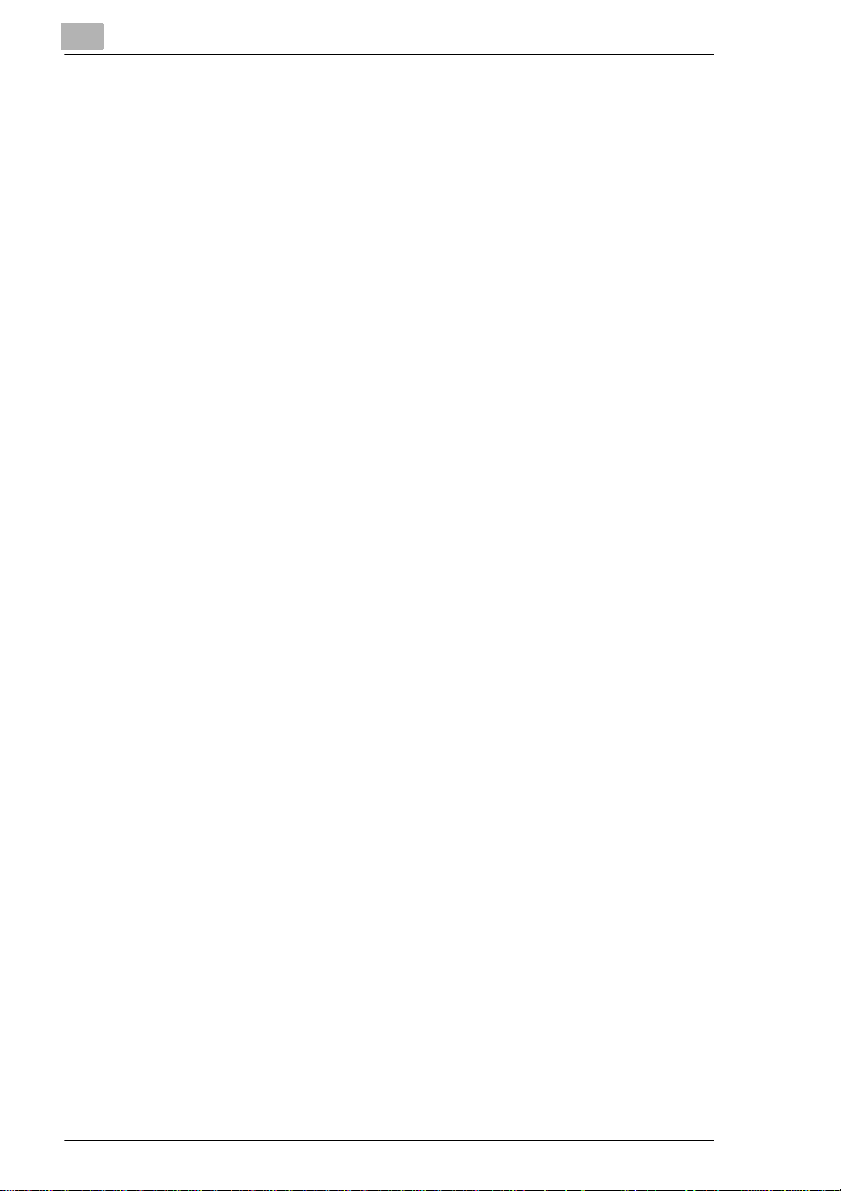
1
Введение
Резервирование задания
Подготовка к копированию следующего задания в то время как
система выполняет печать текущего задания.
Разделение глав
Автоматическое копирование предварительно определенных
названий глав с правой стороны. Эта функция работает только в
дуплексном режиме (1-2).
Комбинации
Копирование 2, 4 или 8 страниц оригинала на 1 лист.
Диапазон контрастности
Настройка девяти диапазонов контрастности для четырех типов
копий (автоматическая, с повышенной контрастностью, фото,
текст).
Функция перфорации для финишера FN-113 (опция) или
FN-6 (опция) и блок перфорации PK-2 или PK-5 (опция)
Пробивает в готовых копиях 4 отверстия.
Ручное выключение
Возможность выключения системы вручную для экономии энергии.
Промежуточные листы для OHP
Вкладывание незапечатанных или запечатанных промежуточных
листов при копировании на пленку.
Оригиналы с Z-фальцовкой
Автоматическое втягивание с помощью EDH оригиналов с
Z-фальцовкой.
Память оригиналов
Сохранение в памяти оригиналов, которые были считаны с
помощью EDH или со стекла экспонирования.
Емкость лотков
Всего до 2600 листов (2 лотка × 500 листов, 1 лоток ×1500 листов
и 100 листов в лотке ручной подачи). В качестве опции имеется
лоток большой емкости до 4000 листов (80 г/м
Память программ
Сохранение и вызов из памяти до 30 настроек системы.
Удаление краев/фальцев
Удаление краев копий и/или областей фальцовки, например, при
копировании книги.
Удаление края
Копирование при открытой крышке оригинала без возникновения
при этом обычного черного края.
2
).
1-12 Di551/Di650
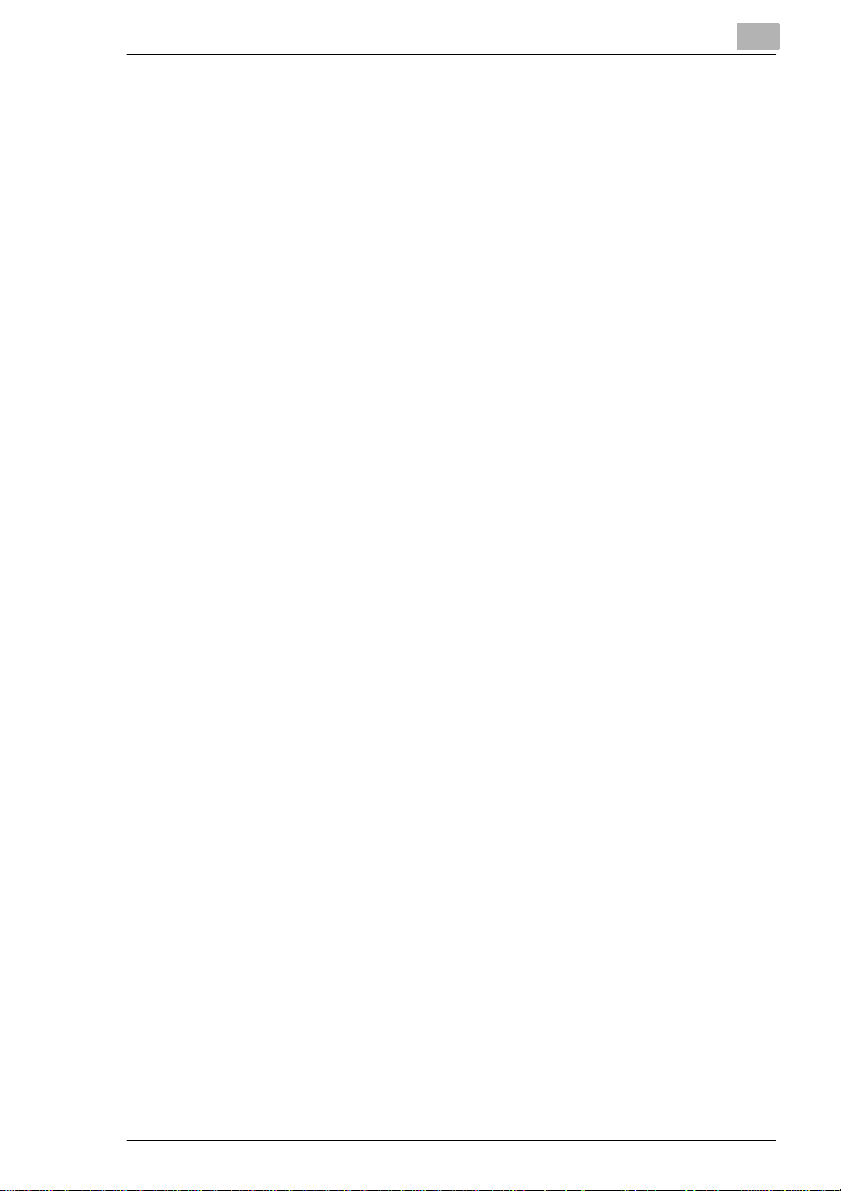
Введение
1
Разделители для регистраторов
Копирование с и на разделители для регистраторов позволяет
сделать точно расположенную копию, например, текстов закладок.
Коэффициент масштабирования (фиксированный,
переменный)
Выбор коэффициента масштабирования. На выбор имеется восемь
фиксированных и три определяемых пользователем коэффициента
масштабирования. Существует возможность выбрать
индивидуальный коэффициент масштабирования в диапазоне от
25% до 400% с шагом 0.1%.
Серверные функции (опция)
Сохранение на жестком диске и вызов с диска копировальных
заданий (опция).
Симплекс
Изготовление односторонних копий с двусторонних оригиналов
(2-1).
Нестандартные форматы оригиналов
Определение нестандартных форматов для оригиналов. Благодаря
этому появляется возможность автоматического выбора
подходящей бумаги.
Стандартные форматы (специальные)
Распознавание стандартных форматов, которые обычно не
распознаются функцией автоматического распознавания
форматов.
Список статуса
Индикация состояния текущего копировального задания,
следующего зарезервированного задания и уже выполненного
задания. С помощью списка статуса можно также изменить
последовательность подлежащих выполнению копировальных
заданий.
Штамп
Печать штампа (номер комплекта/страницы) на копиях или
нанесение на копии водяных знаков.
Тандемный режим (только при наличии двух систем)
Совместное включение двух систем в один блок. Благодаря этому
для выполнения задания по копированию потребуется в два раза
меньше времени.
Тестовая копия
Тестирование настроек системы с помощью тестовой копии до
начала выполнения большого задания на копирование.
Di551/Di650 1-13
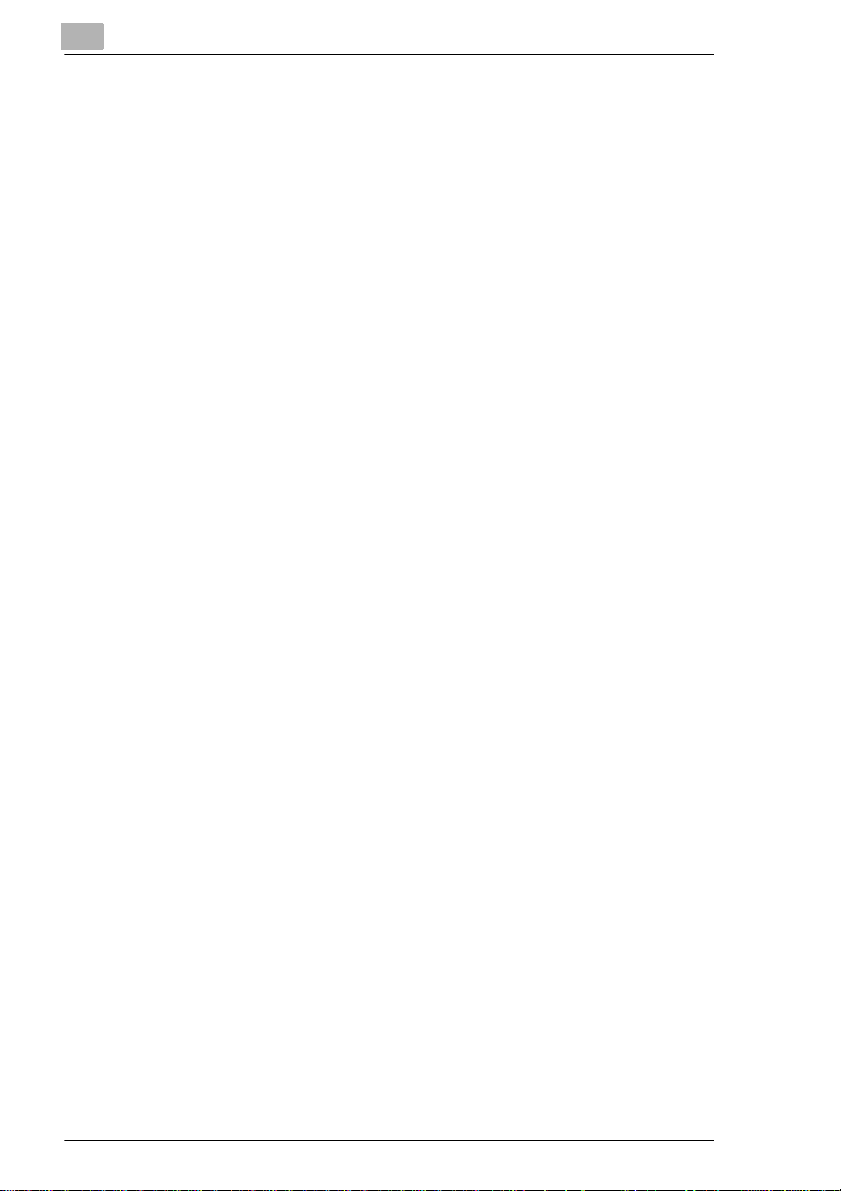
1
Введение
Режим текст/фото
Улучшение процесса экспонирования для оптимальной передачи
оригиналов, содержащих текст, фотографии или очень светлые
участки копирования.
Разделители/обложки
Подача до 30 разделительных листов и/или передних и задних
обложек из одного из лотков или из лотка ручной подачи.
Разделители, передние или задние листы обложки могут быть на
выбор незапечатанными или запечатанными.
Память изображений для совмещения
Сохранение в памяти оригиналов для использования функции
совмещения изображений.
Прерывание работы
Прерывание процесса копирования для выполнения срочных работ.
Полный формат
Копирование оригиналов без обычной потери краев.
Недельный таймер
Задание времени включения или выключения системы. Могут
задаваться индивидуальные значения времени, а также блоки
значений. Отпускное время может быть задано заранее при помощи
функции календаря на срок до одного года.
Показания счетчиков
Индикация списка с различными показаниями счетчиков: общий
счетчик, счетчик копирования, счетчик печати и счетчик
технического обслуживания.
Z-фальцовка для финишера FN-6 (опция) с модулем
перфорации/Z-фальцовки ZK-2 (опция)
Делает на копиях A3 Z-фальц или фальцует копии B4 вдвое.
1-14 Di551/Di650
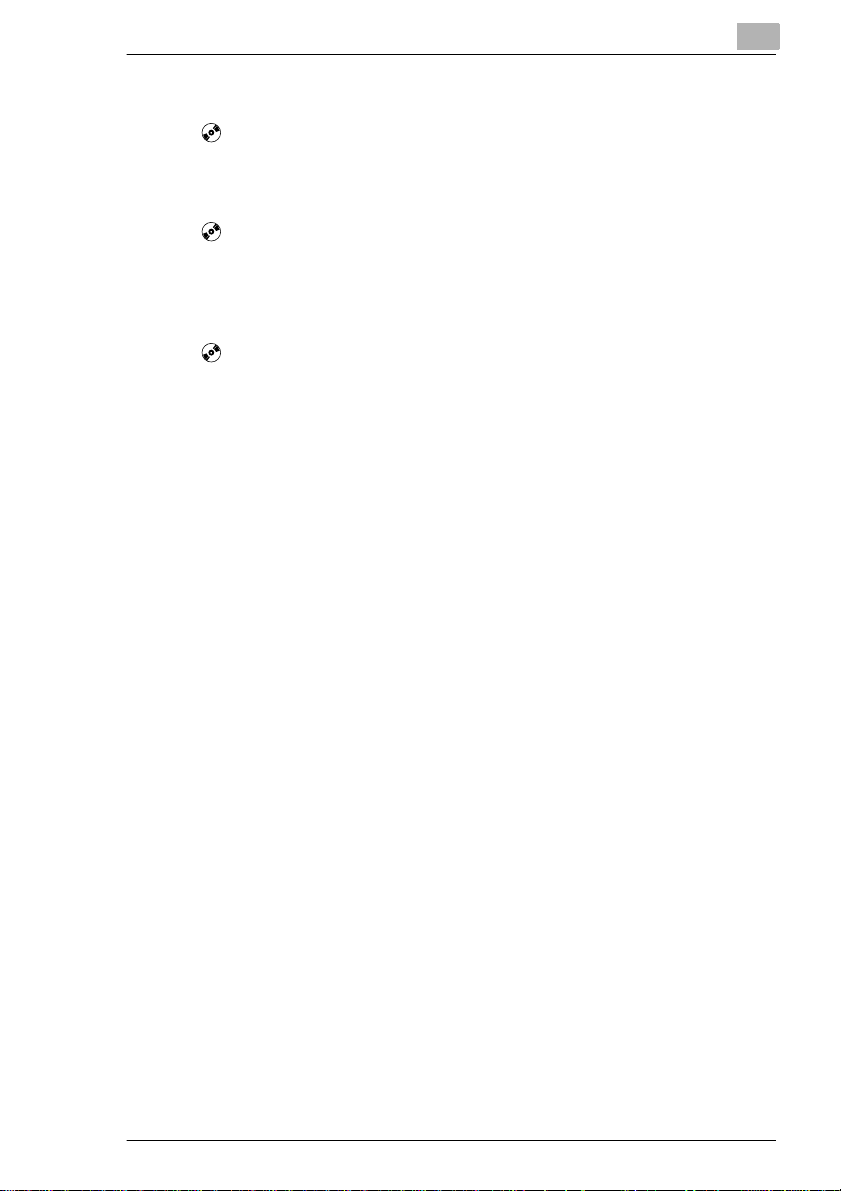
Введение
1
Автоматические функции
Дополнительную информацию см. в главе 1 расширенного
руководства пользователя на CD-R.
Функции вывода
Дополнительную информацию см. в главе 1 расширенного
руководства пользователя на CD-R.
Функции, которые должны настраиваться техническими
специалистами
Дополнительную информацию см. в главе 1 расширенного
руководства пользователя на CD-R.
Di551/Di650 1-15
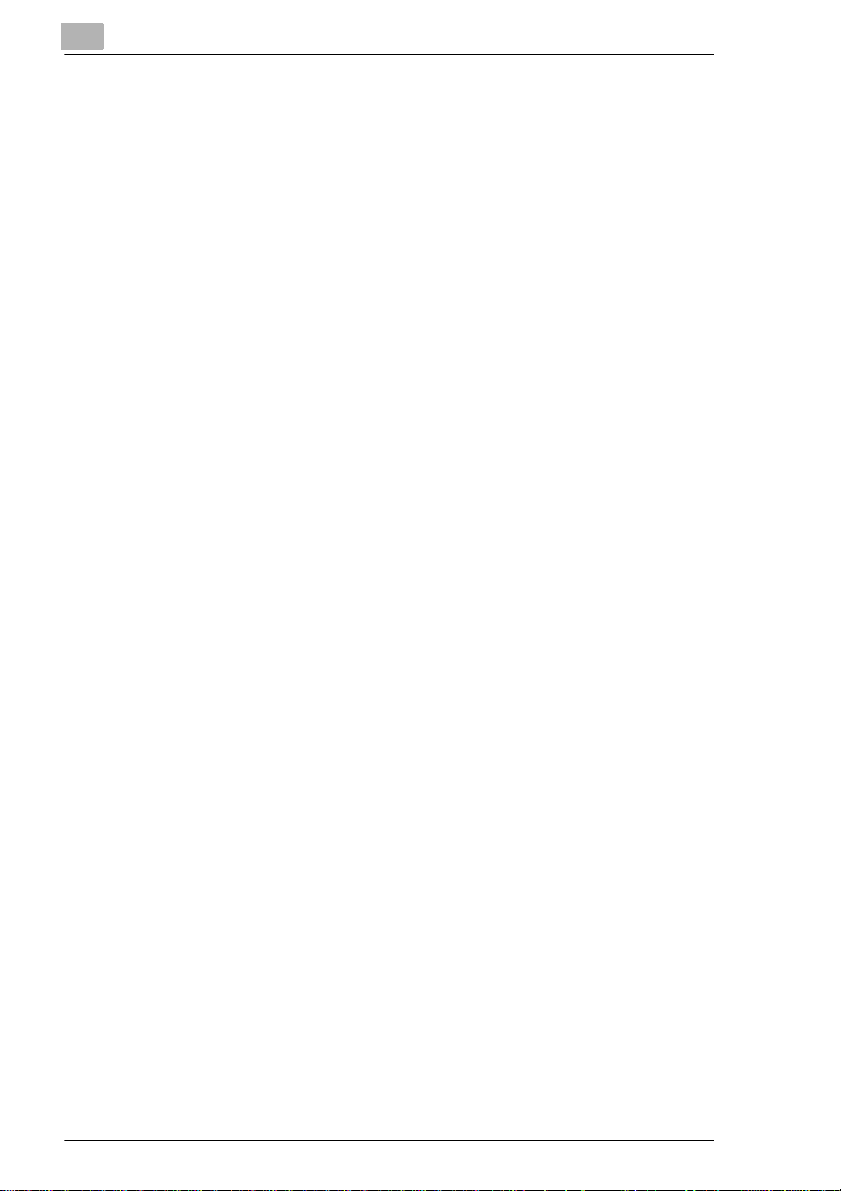
1
Введение
1-16 Di551/Di650
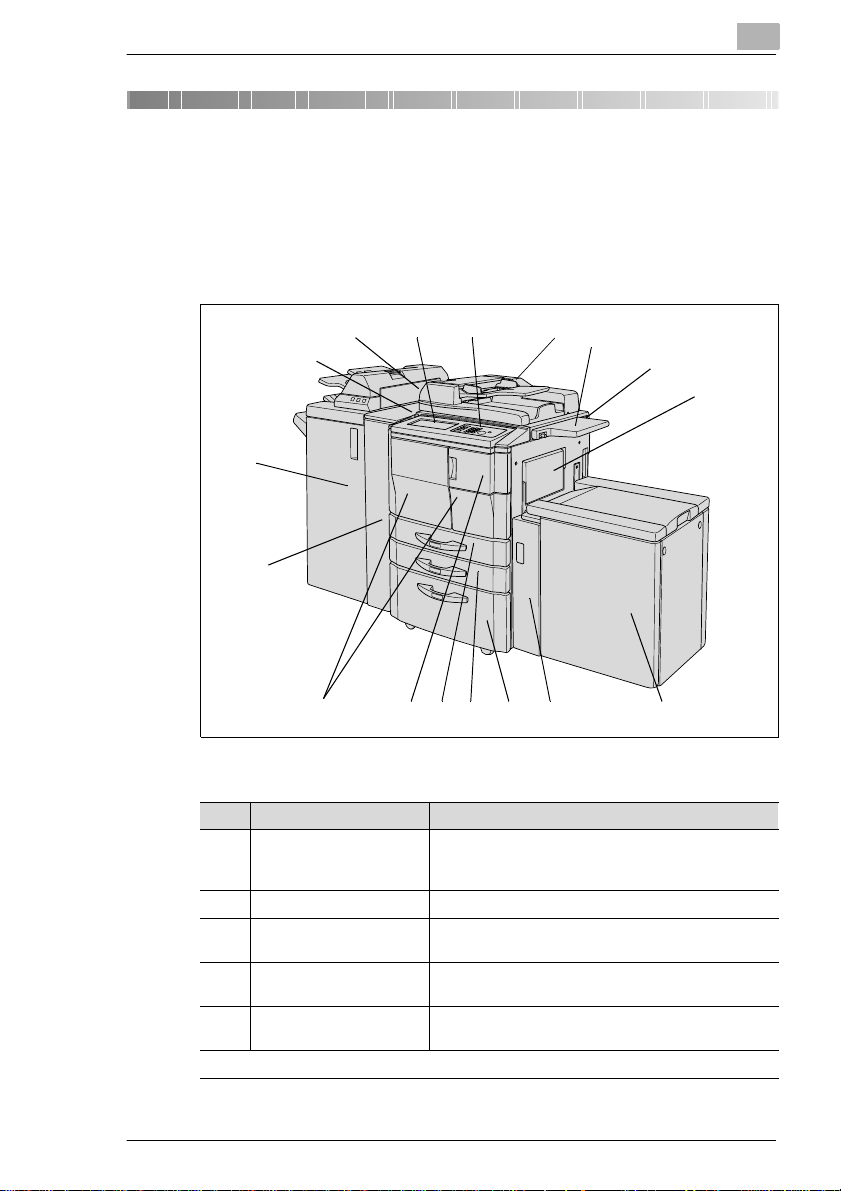
Знакомство с копировальной системой
2 Знакомство с копировальной
системой
2.1 Обзор системы
Обзор внешних элементов системы
2
1
2
3
14
15
16 17
4
13
12
9
№ Название Описание
1 EDH Электронный податчик документов
2 Приемный лоток Лоток для приема оригиналов/копий
3 Счетчик копий (опция) Регистрирует количество сделанных копий для
4 Лоток ручной подачи Вмещает до 100 листов обычной бумаги (80 г/м
5 Лоток большой емкости
LCC (опция)
. . . продолжение на следующей странице
автоматически втягивает оригиналы друг за
другом
последующих расчетов
или 1 лист специальной бумаги
вмещает до 4000 листов обычной бумаги (80 г/м
56781011
2
)
2
)
Di551/Di650 2-1
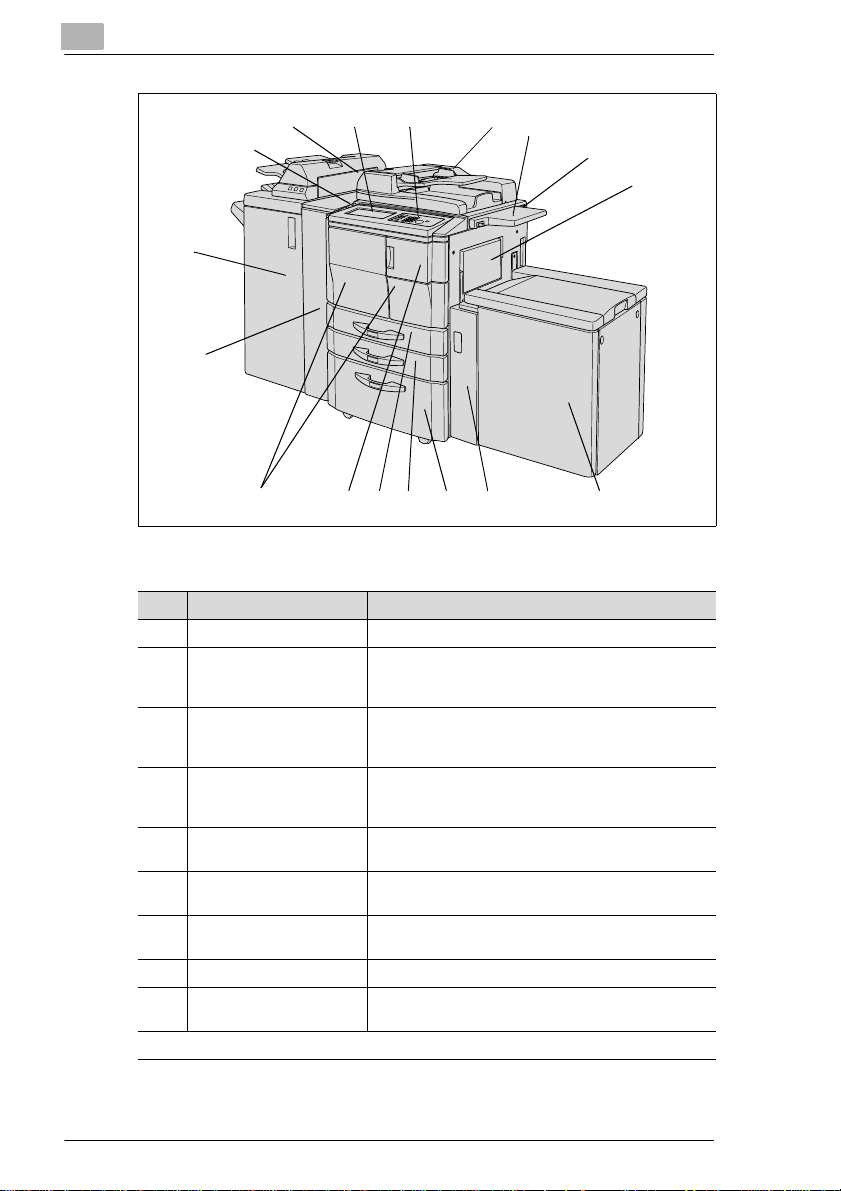
2
Знакомство с копировальной системой
14
15
16 17
1
2
3
4
13
12
9
№ Название Описание
6 Правая панель Откройте ее для удаления застрявшей бумаги
7 Лоток 3 Многофункциональный лоток вмещает до 1500
8 Лоток 2 Многофункциональный лоток вмещает до 500
9 Лоток 1 Многофункциональный лоток вмещает до 500
10 Панель тонера Откройте эту панель для пополнения запаса
11 Передние панели Откройте эти панели для удаления застряв шей
12 Блок перфорации/Z-
фальцовки (опция)
13 Финишер (опция) Для финишных операций и выв ода готовых копий
14 Выключатель Для включения и выключения системы
. . . продолжение на следующей странице
листов
2
) различного формата
(80 г/м
листов
2
) различного формата
(80 г/м
листов
2
) различного формата
(80 г/м
тонера
бумаги
Пробивает отверстия и снабжает копии
Z-фальцем
(недельный таймер остается активизирован)
56781011
2-2 Di551/Di650
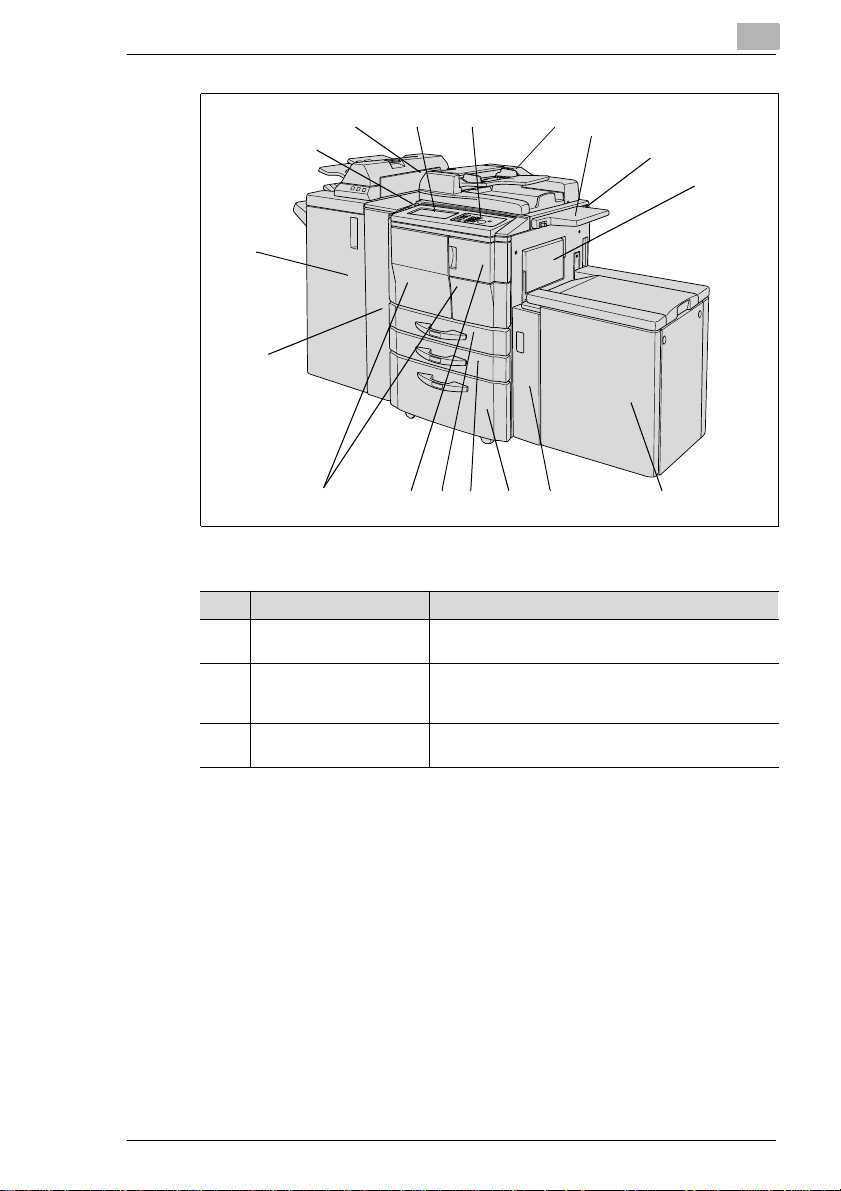
Знакомство с копировальной системой
2
14
15
16 17
1
2
3
4
13
12
9
№ Название Описание
15 Главный выключатель Для выключения системы
16 Жидкокристаллический
сенсорный дисплей
17 Панель управления На панели управлени я расположены клавиши
(недельный таймер деактивизируется)
Чувствительная к прикосновению поверхность
для ввода и индикац ии операций и настроек
системы
управления системой
56781011
Di551/Di650 2-3
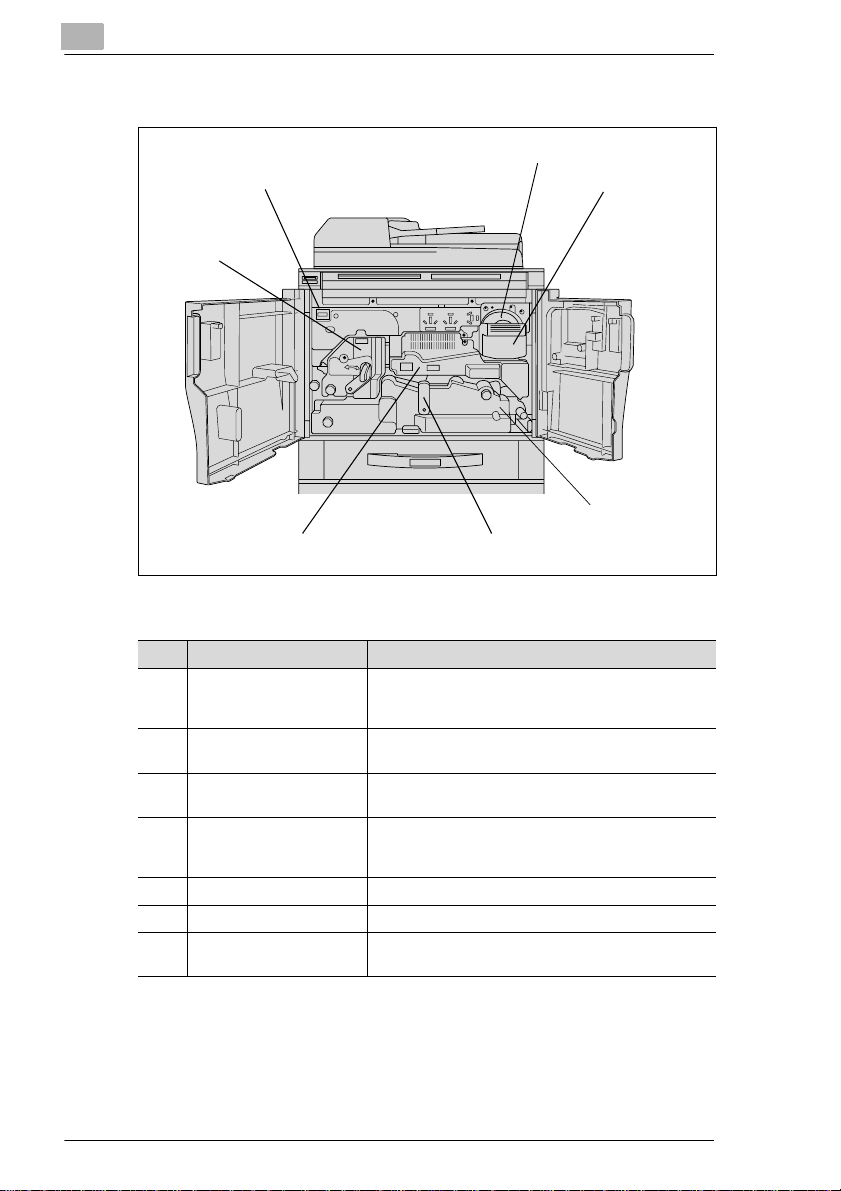
2
Знакомство с копировальной системой
Обзор внутренних элементов системы
7
6
5
1
2
3
4
№ Название Описание
1 Картридж с тонером • Содержит тонер
2 Рычаг р азблокировки Ослабьте рычаг разблокировки, чтобы осторожно
3 Блок транспортировки/
фиксации
4 Рычаг р азблокировки Для разблокировки узла транспортировки/
5 Блок б арабана На барабане формируется изображение
6 Блок ф иксации Сплавляет тонер с бумагой
7 Общий счетчик Показывает общее количество сделанных копий и
• Подлежит замене при недостаточном
количестве тонера
вынуть держатель картриджа с тонером
Транспортирует бумагу через барабан и блок
фиксации
фиксации откиньте этот рычаг влево; осторожно
вытяните блок, чтобы удалить застрявшую бумагу
распечаток
2-4 Di551/Di650
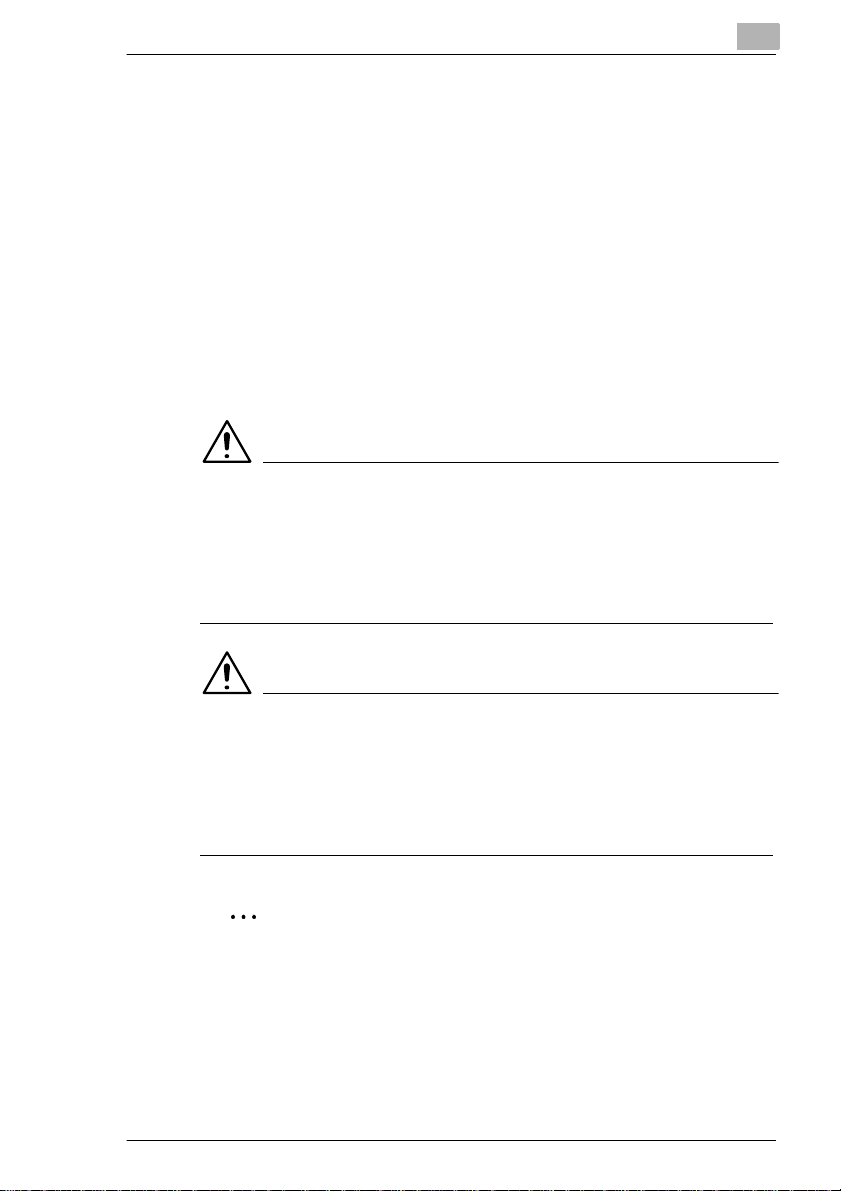
Знакомство с копировальной системой
2.2 Опции (дополнительное оборудование)
Финишер FN-6
Финишеры осуществляют финишные операции и вывод готовых
копий.
Финишер выполняет следующие функции:
G Сортировка
G Сшивание
G Группировка
G Фальцовка
G Сшивание и фальцовка (для изготовления брошюр)
G Тройная фальцовка.
ПРЕДОСТЕРЕЖЕНИЕ
Повреждения системы из-за неправильной оценки
необходимого пространства
Лотки финишера при выводе опускаются вниз. Находящиеся под
ними предметы могут нанести лоткам серьезные повреждения.
➜ Не ставьте никакие предметы под лотками финишера.
2
ПРЕДОСТЕРЕЖЕНИЕ
Опасность травматизма!
Вывод для финишера FN-6 для брошюр оснащен фальцевым
модулем.
➜ Не беритесь за вывод финишера для брошюр, когда Вы
вынимаете сфальцованные или сшитые брошюры.
✎
Не превышайте максимально допустимую емкость лотков!
Не превышайте максимально допустимую емкость лотков
финишера — это может привести к застреванию бумаги. При
большом задании Вы должны опустошать лотки
непосредственно в поцессе работы, чтобы не допустить
превышения максимальной емкости.
Di551/Di650 2-5

2
Знакомство с копировальной системой
Финишер FN-6 (обзор внешних элементов)
2
1
5
3
4
№ Название Описание
1 Главный лоток Для вывода ко пии
2 Верхний лоток Для вывода копий
3 Дверца финишера Откройте ее для
4 Вывод брошюр Здесь выводятся копии, которые обрабатывались
5 Приемная корзина Для накопления комплектов после брошюрования
• Без сортировки
• Сортировка (со смещением)
• Сшивание
• Группировк а (со смещением)
• Без сортировки
• Группировк а (изображением вниз/вверх)
• удаления застрявшей бумаги
• заполнения магазина для скоб
с помощью функций “фальцовка“ а также
“сшивание и фальцовка“
2-6 Di551/Di650
